Оформить коллаж из фотографий: Фотоколлажи на фотобумаге и пенокартоне в СПб, заказать печать коллажа из фото недорого с доставкой
Фотоколлажи на фотобумаге и пенокартоне в СПб, заказать печать коллажа из фото недорого с доставкой
Ваши фотографии, собранные вместе для сохранения воспоминаний и украшения интерьера
Почему стоит заказать у нас фотоколлаж
Стильно
Коллаж из фотографий украсит интерьер
и создаст уют.
Ярко
У нас есть варианты шаблонов для
любого случая!
Качественно
Печать на проверенных фотоматериалах
высокого качества.
Об услуге
Наша жизнь полна прекрасных моментов, которыми хочется насладиться и сохранить на долгие года. Коллаж из Ваших фотографий не только украсит интерьер вашего дома, но и будет напоминать о приятных моментах каждый день!
Мы разработали и подготовили множество разнообразных комбинаций для создания коллажа из ваших фотографий. Каждый вариант шаблона имеет несколько форматов, среди которых можно выбрать оптимальный.
Если вдруг вам не подойдет ни один из наших шаблонов, то вы можете заказать
разработку индивидуального дизайна коллажа. Наш онлайн-дизайнер
всегда готов помочь вам воплотить в жизнь все ваши пожелания!
Наш онлайн-дизайнер
всегда готов помочь вам воплотить в жизнь все ваши пожелания!
После того, как макет коллажа будет сверстан, необходимо подобрать оптимальный вариант печати.
Мы предлагаем несколько варинатов исполнения:
- Струйная фотопечать;
- Фотопечать с накатом на пенокартон.
Если вы планируете преподнести коллаж в качестве подарка или просто разместить его на видном месте в доме, то коллаж можно оформить в красивый багет. В нашей компании представлен широкий ассортимент багета из различных материалов.
Технические особенности печати
- Печать на фотобумаге
- Накат на пенокартон
При самостоятельной подготовке файлов для печати коллажа просьба ознакомиться с техническими требованиям, для того чтобы макет соответствовал параметрам печати.
| Печать на фотобумаге | ||
|---|---|---|
| Формат | Размер в пикселях | Разрешение, DPI |
| 30х45 | 3543×5315 | 300 |
| 40х50 | 4724×5906 | 300 |
| 40х60 | 4724×7087 | 300 |
| 50х60 | 5906×7087 | 300 |
| 50х70 | 5906×8268 | 300 |
| 30×30 | 3543×3543 | 300 |
| 40×40 | 4727×4724 | 300 |
| 50×50 | 5906×5906 | 300 |
- Печать осуществляется на профессиональном широкоформатном
принтере Epson, обеспечивающий качественную печать фотографий
большого формата.

- Для печати доступен выбор фотобумаги: полуглянцевая или сатин.
- Коллаж на фотобумаге можно оформить в красивую раму, а также подобрать паспарту. Ознакомиться с ассортиментом багета можно здесь.
- Цветовые профили: Бумага Сатин и Бумага Полуглянец
| Накат на пенокартон | ||
|---|---|---|
| Формат | Размер в пикселях | Разрешение, DPI |
| 30х45 | 3543×5315 | 300 |
| 40х50 | 4724×5906 | 300 |
| 40х60 | 4724×7087 | 300 |
| 50х60 | 5906×7087 | 300 |
| 50х70 | 5906×8268 | 300 |
| 30×30 | 3543×3543 | 300 |
| 40×40 | 4727×4724 | 300 |
| 50×50 | 5906×5906 | 300 |
- Печать осуществляется на широкоформатном принтере Epson с накатом на пенокартон
Kapa-Fix толщиной 5 мм.
 Пенокартон Kapa-fix позволяет изображениям больших
форматов сохранять форму и избежать заломов или деформирования.
Пенокартон Kapa-fix позволяет изображениям больших
форматов сохранять форму и избежать заломов или деформирования. - Панели Kapa-Fix очень легкие и представляет собой два слоя картона, усиленного алюминиевой фольгой, и полиуретановой пены между слоями картона.
- Коллаж на пенокартоне можно оформить в красивую раму. Ознакомиться с ассортиментом багета можно здесь.
| Печать на холсте | ||
|---|---|---|
| Формат | Размер в пикселях | Разрешение, DPI |
| 30х45 | 3543×5315 | 300 |
| 40х50 | 4724×5906 | 300 |
| 40х60 | 4724×7087 | 300 |
| 50х60 | 5906×7087 | 300 |
| 50х70 | 5906×8268 | 300 |
| 30×30 | 3543×3543 | 300 |
| 40×40 | 4727×4724 | 300 |
| 50×50 | 5906×5906 | 300 |
- Печать на холсте осуществляется только с галерейной натяжкой.
 При галерейной натяжке холст натягивается на подрамник так, что изображение на холсте
продолжается
на боковые грани. С обратной стороны холст аккуратно заворачивается и закрепляется на
подрамник,
скобы остаются на тыльной стороне.
При галерейной натяжке холст натягивается на подрамник так, что изображение на холсте
продолжается
на боковые грани. С обратной стороны холст аккуратно заворачивается и закрепляется на
подрамник,
скобы остаются на тыльной стороне. - Для печати мы используем натуральные холсты, изготовленные из хлопчатобумажной ткани плотностью 360 г/м2.
- Коллаж на холсте можно оформить в красивую раму, а также подобрать паспарту. Ознакомиться с ассортиментом багета можно здесь.
Внимание! При подготовке макета НЕ РАЗМЕЩАЙТЕ важные элементы близко к краю и обязательно соблюдайте зону безопасности в 5-8 мм. Также советуем не использовать для создания фотоколлажа слишком маленькие файлы и файлы с плохим разершением.
Как это выглядит
Адреса магазинов
Василеостровский район
Выборгский район
Санкт-Петербург, Выборгское шоссе, д. 3, к.1, О’КЕЙ
3, к.1, О’КЕЙ
- Метро Озерки 140 м
- Проспект Просвещения 1,6 км
- Метро Удельная 2,4 км
Калининский район
Санкт-Петербург, Просвещения просп., 72, Pro-Center
- Метро Гражданский проспект 2 км
- Метро Проспект Просвещения 3,1 км
- Метро Девяткино 3,3 км
Санкт-Петербург, Замшина ул., 31
- Метро Площадь Мужества 3,1 км
- Метро Академическая 3,6 км
- Метро Выборгская 3,6 км
Санкт-Петербург, Просвещения просп., 80, к.2, О’КЕЙ
- Метро Гражданский проспект 660 м
- Метро Девяткино 2,2 км
- Метро Академическая 3 км
Санкт-Петербург, Науки просп., 17, к.1, О’КЕЙ
- Метро Академическая 450 м
- Метро Политехническая 1,2 км
- Метро Площадь Мужества 2 км
Красногвардейский район
Санкт-Петербург, Заневский просп. , 65, к.1, О’КЕЙ
, 65, к.1, О’КЕЙ
- Метро Ладожская 460 м
- Метро Новочеркасская 1,1 км
- Метро Проспект Большевиков 2,3 км
Санкт-Петербург, Индустриальный пр., 25, О’КЕЙ
- Метро Ладожская 3,1 км
- Метро Новочеркасская 4,4 км
- Метро Проспект Большевиков 3,4 км
Красносельский район
Санкт-Петербург, Маршала Жукова просп., 31, к.1, О’КЕЙ
- Метро Автово 2,1 км
- Метро Проспект Ветеранов 2,2 км
- Метро Ленинский проспект 2,4 км
Санкт-Петербург, Таллинское ш., д.27, О’КЕЙ
Санкт-Петербург, Партизана Германа ул., 2, О’КЕЙ
- Метро Проспект Ветеранов 4 км
Московский район
Санкт-Петербург, Московский просп., 163
- Метро Парк Победы 160 м
- Метро Электросила 1,3 км
- Метро Московская 2 км
Санкт-Петербург, Типанова ул. , 27/39, ТК «Космос»
, 27/39, ТК «Космос»
- Метро Московская 1,7 км
- Метро Парк Победы 2,1 км
- Метро Звёздная 2,3 км
Санкт-Петербург, Космонавтов просп., 45, О’КЕЙ
- Метро Московская 1,6 км
- Метро Звёздная 2 км
- Метро Парк Победы 2,3 км
Санкт-Петербург, Московский просп., 137, О’КЕЙ
- Метро Электросила 360 м
- Метро Московские ворота 1,1 км
- Метро Парк Победы 1,8 км
Санкт-Петербург, Пулковское шоссе, 17 корп.2
- Метро Звёздная 2 км
- Метро Московская 2,4 км
- Метро Купчино 3,3 км
Невский район
Санкт-Петербург, Большевиков просп., 8
- Метро Проспект Большевиков 840 м
- Метро Улица Дыбенко 850 м
- Метро Ладожская 2,9 км
Санкт-Петербург, Большевиков просп. , 10А, О’КЕЙ
, 10А, О’КЕЙ
- Метро Улица Дыбенко 540 м
- Метро Проспект Большевиков 1,2 км
- Метро Ладожская 3,2 км
Петроградский район
Санкт-Петербург, Большой просп. П.С., 50
- Метро Чкаловская 590 м
- Метро Петроградская 860 м
- Метро Горьковская 1 км
Санкт-Петербург, ул. Большая Монетная, д.16, Foto-one
- Метро Горьковская 938 м
- Метро Петроградская 887 м
Приморский район
Санкт-Петербург, Савушкина ул., 119, О’КЕЙ
- Метро Старая Деревня 1,6 км
- Метро Крестовский остров 2,5 км
- Метро Комендантский проспект 3 км
Санкт-Петербург, Богатырский просп., 13, О’КЕЙ
- Метро Комендантский проспект 1,2 км
- Метро Пионерская 1,4 км
- Метро Старая Деревня 1,5 км
Санкт-Петербург, Богатырский просп. , 42, О’КЕЙ
, 42, О’КЕЙ
- Метро Комендантский проспект 1,2 км
- Метро Пионерская 1,4 км
- Метро Старая Деревня 1,5 км
Фрунзенский район
Санкт-Петербург, Малая Балканская ул., 27, О’КЕЙ
- Метро Купчино 410 м
- Метро Звёздная 1,9 км
- Метро Московская 4,1 км
Центральный район
Санкт-Петербург, Некрасова ул., 1, Pro-Center
- Метро Чернышевская 850 м
- Метро Маяковская 890 м
- Метро Площадь Восстания 1 км
Санкт-Петербург, Невский просп., 148
- Метро Площадь Восстания 720 м
- Метро Площадь Александра Невского — 2 850 м
- Метро Площадь Александра Невского — 1 880 м
Санкт-Петербург, Садовая ул., 24
- Метро Гостиный двор 150 м
- Метро Невский проспект 450 м
- Метро Достоевская 910 м
6 способов сделать коллаж из фотографий, онлайн и на компьютере
Всем привет.
Меня зовут Сергей и вы находитесь на моём сайте inetkomp.ru. Сегодня я покажу Вам, как можно быстро, просто и красиво сделать коллаж из фотографий. Я продемонстрирую 6 способов по созданию коллажей, а вы выберете для себя тот, который вам больше всего понравится.
Содержание урока:
- Онлайн-сервис Fotor
- Программа Collagerator
- Программа ФотоКОЛЛАЖ
- Программа TurboCollage
- Программа CollageIt
- Photoshop
1. Онлайн-сервис Fotor
Первая программа на самом деле и вовсе не программа, а онлайн сервис, который позволяет бесплатно, за считанные минуты сделать коллаж из фотографий онлайн. Подойдёт для тех, кто не хочет ничего устанавливать.
Расположен сервис по адресу: https://www. fotor.com
fotor.com
Прежде чем создавать коллаж, нужно выполнить на сайте вход. Если этого не сделать, то готовый коллаж не получится сохранить. В правом верхнем углу нажмите Вход и пройдите максимально простой процесс регистрации, введя почту и любой пароль. Либо же выполните вход через Facebook. Я так и сделаю.
Теперь можно приступать к созданию коллажа. Слева можно выбрать подходящий для наших целей шаблон. Там их очень много. Для примера я выберу первый шаблон.
Шаблон сразу загрузится на основную часть экрана. Теперь нужно добавить сюда фото. Для этого в вверху экрана находим кнопку Открыть – Компьютер.
Выбираем на компьютере фотографии, из которых нужно сделать коллаж.
Все фото подгружаются в правую часть экрана.
Отсюда же их можно по очереди перетаскивать на наш шаблон.
Все добавленные на шаблон фотографии можно двигать, настраивая таким образом нужный объект по центру.
Для каждой добавленной фотографии можно применить эффект. Для этого выделаем фото, нажимаем меню Эффекты и подбираем тот, который нравится. Также само поступаем с каждым снимком: выделяем его и применяем фильтр.
Обратите внимание, что здесь можно выполнить и другие дополнительные настройки. Изменить размер, рамку, её цвет, добавит текстуру и так далее. Мы на этих деталях не останавливаемся, но если вдруг вам это будет нужно, знайте, что сделать это можно!
В итоге у меня получилось вот так:
Остаётся сохранить свою работу на компьютер. Для этого вверху сервиса имеется кнопка Сохранить.
В новом окне даём коллажу имя, формат выбираем jpg и качество максимальное. Останется нажать Скачать и сохранить фото в удобное на компьютере место.
Это был самый простой способ сделать коллаж из фотографий онлайн.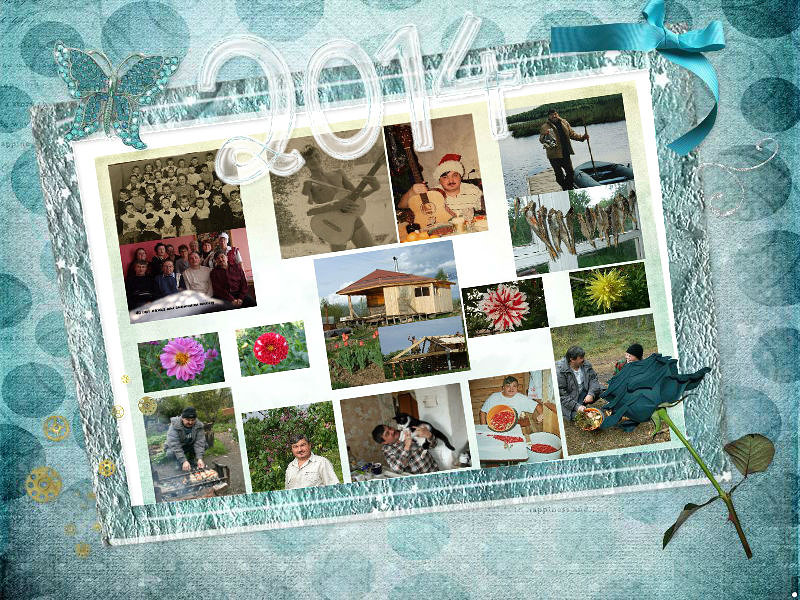 При этом он не требовал даже установки каких-либо программ. Но программы тоже по-своему удобны и однажды установив необходимый софт, можно снова и снова создавать коллажи даже без подключения к интернету. Давайте рассмотрим эти варианты более подробно.
При этом он не требовал даже установки каких-либо программ. Но программы тоже по-своему удобны и однажды установив необходимый софт, можно снова и снова создавать коллажи даже без подключения к интернету. Давайте рассмотрим эти варианты более подробно.
2. Collagerator
Вообще программ для создания коллажей огромное множество. Некоторые из них мы рассмотрим в этом уроке. Одна из них называется Collagerator и делает вполне классные коллажи.
В главном окне программы нужно выбрать меню Новый коллаж.
Далее нужно выбрать размер коллажа (выбирайте A4 если будете потом печатать) и ещё нужно выбрать шаблон коллажа, то есть как фотки будут расположены.
Через плюсик добавляем фотки, которые будут использоваться в коллаже.
Фотки автоматически, в случайном порядке, накладываются на шаблон коллажа, но естественно мы их может вручную настраивать. Можно менять фотки местами, например, верхнюю переместить на нижнюю или наоборот. Также можно двигать фото в сторону.
Можно менять фотки местами, например, верхнюю переместить на нижнюю или наоборот. Также можно двигать фото в сторону.
После настройки коллажа нажимаем меню Файл – Экспорт и сохраняем фото в удобное на диске место.
Красивый получился коллаж:
3. ФотоКОЛЛАЖ
Следующая программа, с помощью которой можно сделать коллаж из фотографий, называется ФотоКОЛЛАЖ. Если вам нужна программа с огромным количеством разнообразных шаблонов, с возможностью применять фотофильтры и наносить интересные надписи, то ФотоКОЛЛАЖ это подходящий для вас вариант.
Скачать программу ФотоКОЛЛАЖ
Скачайте ФотоКОЛЛАЖ, установите программу на свой компьютер и приступайте к работе. Сейчас покажу, как за несколько минут создать красивый коллаж.
Запускаем программу и нажимаем кнопку Новый коллаж.
В следующем окне выбираем тип шаблона. Я буду выбирать для демонстрации Шаблоны страниц, но имейте в виду, что в соседнем разделе Шаблоны коллажей ещё несколько десятков различных заготовок.
Я буду выбирать для демонстрации Шаблоны страниц, но имейте в виду, что в соседнем разделе Шаблоны коллажей ещё несколько десятков различных заготовок.
Теперь нужно выбрать сам шаблон. Находим тот, который нравится и выбираем его.
Указываем формат страницы, на который будем добавлять свои фото. Для коллажа наиболее удобный формат, это конечно-же А4.
Следующий шаг – добавить на коллаж свои фото. Перетаскиваем их, открыв диск и папку слева, или просто двойным кликом по шаблону, указываем по очереди, где на компьютере лежат фото.
Спустя минуты три я заполнил весь коллаж своими фото, немного добавил контрастности, насыщенности, поработал с текстом и вот что в итоге получилось:
Чтобы сохранить коллаж используйте меню Файл – Сохранить как изображение. Я это уже сделал.
Чтобы подготавливать коллажи было проще, вот вам несколько подсказок:
1) Двойной клик по любому объекту (фото, текст) открывает настройки. Там много всего интересного 🙂
Там много всего интересного 🙂
2) Если вам нужно настроить расположение фотографии, то схватите жёлтый маркер мышкой и тяните в стороны.
3) Любой из объектов можно легко убирать. Для этого просто выделяем его мышкой и жмём на клавиатуре Delete (или через правый клик мыши пункт Удалить).
4) Если будете печатать коллаж на маленьких фотографиях, то выбирайте Фото 10×15.
5) Отправлять фото на печать можно сразу из программы ФотоКОЛЛАЖ.
6) Не забывайте, что при выборе разделов с шаблонами был ещё один раздел, где также много интересных заготовок.
Вот спустя пару минут я создал ещё один коллаж и получилось довольно-таки симпатично.
Увидеть все шаблоны вы сможете только тогда, когда установите ФотоКОЛЛАЖ и самостоятельно пройдётесь по всем вкладкам. Там реально их очень много 🙂
Там реально их очень много 🙂
4. TurboCollage
Как я уже сказал сделать коллаж из фото на компьютере можно различными способами, потому как программ существует огромное множество и принцип работы у всех в принципе похож. На очереди у нас TurboCollage.
В левом верхнем углу программы нужно нажать на плюсик, чтобы добавить фотки для будущего коллажа.
Коллаж сформируется автоматически. Рамки с фотками можно будет перенастроить, или поменять местами фотографии.
Также слева можно выбрать другой шаблон для фотографий, цвета и тому подобное. Всё это можно настроить по своему вкусу.
Проделав несложные манипуляции у меня получилось вот так:
Остаётся нажать File – Export As и выбрать удобное на компьютере место для сохранения.
5.
 CollageIt
CollageIt
Ещё одна программка с помощью, которой можно создать коллаж из фотографий, называется CollageIt. Также само нужно выбрать шаблон, загрузить фотки через кнопку Add, поменять при необходимости сортировку, где-то увеличить, а где-то уменьшить отступы, ну и после этого выполнить Экспорт.
Получилось примерно вот так. Не совсем аккуратно. Всё на скорою руку, но если посидеть и поработать с деталями, то получится очень красиво!
6. Фотошоп
Ну и последняя программа для создания коллажей из фотографий, которую мы рассмотрим, это конечно-же Фотошоп. Конечно же этот мощный графический редактор в первую очередь предназначен для более сложных задач. Но и коллажи в нём тоже делаются не менее просто, особенно когда владеешь основами по работе с этой программой.
Здесь я не буду вдаваться в подробности, этот способ по созданию коллажей для тех, кто уже хоть не много знаком с Фотошопом. А если в вкратце, то делаются коллажи здесь следующим образом. Выбираются нужные фотографии и закидываются в Фотошоп, далее создаётся документ желательно с типом Международный формат бумаги, и на этот документ перемещаются все нужные фото.
Потом эти фото настраиваются на нужный размер с помощью инструмента Трансформация (Ctr+T) и обрезаются с помощью инструментов выделения. Стрелками пододвигаем картинки друг к другую на нужное расстояние и вуаля, коллаж в Фотошопе готов!
Если вы используете какие-то другие программы или онлайн сервисы для создания коллажей, то пишите названия в комментариях. Будет интересно почитать. На этом по сути всё, урок о том, как сделать коллаж из фотографий онлайн и на компьютере подошёл к концу. Надеюсь вам было всё понятно!
Интересные статьи по теме:
ПОМОГИТЕ! Как пронумеровать страницы в ВОРДЕ (WORD) ??? Как сделать видео из фото c музыкой? Программы для создания видео из фотографий +Онлайн Как записать образ Windows 7, 8, 10 на флешку или диск Как открыть файл DJVU на компьютере? Зачем подключать 2 монитора к одному компьютеру?
100+ лучших фото коллажей из фотографий
Добейтесь единства и расставляйте акценты с помощью композиции
Начиная создавать коллаж, определитесь с композицией. Вы можете использовать различные приемы:
Вы можете использовать различные приемы:
Правило третей. Картинка делится на три части по горизонтали и вертикали, пересечения этих линий создают акценты
Приступая к работе, подумайте, на что вы хотите обратить внимание зрителей, и разместите объекты, используя наложение сетки.
Золотое сечение. В отличие от правила третей, в золотом сечении фокус в изображении смещен чуть ближе к центру (и используется больше деталей)
История этого правила уходит в глубь веков: золотое сечение можно увидеть на многих выдающихся произведениях искусства.
Направляющие линии. Они помогают сделать акцент и создать связь между разными объектами. Горизонтали дают ощущение покоя, вертикали придают динамику, а диагонали и сходящиеся линии – глубину и перспективу. Применяйте направляющие для создания точки фокуса или сложной графической композиции.
Определите основное изображение. Выбирайте то, что цепляет взгляд – цветом, формой, текстурой. И начинайте выстраивать свой коллаж вокруг него, наслаивайте один элемент за другим. Миксуйте и перемешивайте их, меняйте расположение и масштаб, экспериментируйте со способами наложения, добавляйте детали. В то же время старайтесь не перегружать коллаж, лучше вовремя остановиться.
Миксуйте и перемешивайте их, меняйте расположение и масштаб, экспериментируйте со способами наложения, добавляйте детали. В то же время старайтесь не перегружать коллаж, лучше вовремя остановиться.
Не загоняйте себя в рамки в выборе темы
Тема коллажа – визуальная составляющая, которая должна связывать отдельные элементы в единое целое. Если вам только предстоит определиться с концептом – ищите идеи и черпайте вдохновение в соцсетях, работах других авторов, кино, сериалах, книгах, природе.
Если вы создаете коллаж для коммерческого проекта и тема изначально определена, у вас есть полная свобода в выборе формата. Вы можете сделать сюрреалистический коллаж: поменять перспективу и масштаб, “заставить” объекты летать, создать причудливую сцену, перемещая элементы или используя наложение.
Другое популярное направление – коллажи с фрагментами картин эпохи Ренессанса. Это дань тренду в дизайне, суть которого – синтез современного и классического искусства. Вы можете использовать его, чтобы создать изящную картинку или же добавить нотку иронии, сыграв на контрасте.
Вы можете использовать его, чтобы создать изящную картинку или же добавить нотку иронии, сыграв на контрасте.
Перед тем как приступать к созданию коллажа, ответьте на простой вопрос: о чем он? Главная мысль должна быть простой и ясной
Это особенно важно, когда мы говорим об использовании креативных коллажей в коммерческих проектах. Подумайте, кто ваша аудитория, и какая концепция позволит максимально эффектно передать месседж
История фотографии
Первые фотографии делались на металлических пластинах, и создание копий было невозможным. Чтобы сделать снимок, нужно было ждать несколько часов. Такие снимки назывались дагерротипия, от имени французского ученого Луи-Жака Манде Дагера. До наших дней даже сохранилась первая фотография тех дней: снимок «вид из окна», сделанный в 1826 году Жозефом Ньепсом.
В дальнейшем был изобретен способ получения фотографии с негатива, что позволяло делать множество копий изображения. Способы получения первых цветных фотографий тоже были не из легких.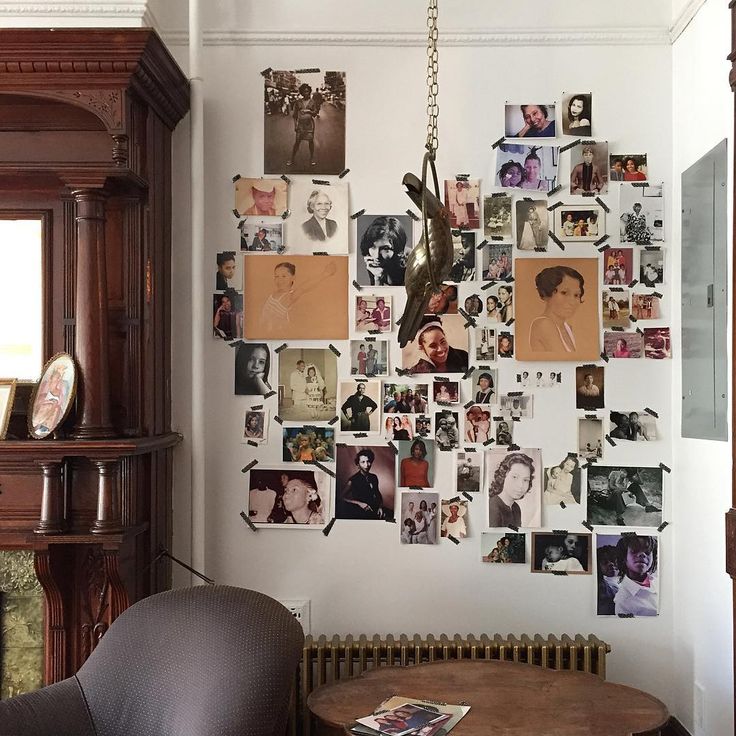 Чтобы получить снимок, устанавливалось целых три камеры с разными светофильтрами, а потом снимки совмещали и получали цветную фотографию. В 1948 году компания «Polaroid» начала массовый выпуск моментальных фотоаппаратов. Они были целой компактной фотолабораторией. С развитием цифровых технологий появилась и первая камера без пленки. Она позволяла преобразовывать световой поток в цифровую форму, записывая его на диск. Снимки, сделанные цифровым способом, отличаются высоким качеством и яркими цветами. Постепенно они вытеснили пленочную фотографию с мирового рынка.
Чтобы получить снимок, устанавливалось целых три камеры с разными светофильтрами, а потом снимки совмещали и получали цветную фотографию. В 1948 году компания «Polaroid» начала массовый выпуск моментальных фотоаппаратов. Они были целой компактной фотолабораторией. С развитием цифровых технологий появилась и первая камера без пленки. Она позволяла преобразовывать световой поток в цифровую форму, записывая его на диск. Снимки, сделанные цифровым способом, отличаются высоким качеством и яркими цветами. Постепенно они вытеснили пленочную фотографию с мирового рынка.
Как сделать коллаж своими руками
1. Фотографии
Выберите для своего коллажа самые красивые и интересные снимки. Старые фото можно отсканировать и также использовать в коллаже. Программа ФотоКОЛЛАЖ позволяет добавлять неограниченное количество фотографий, выбирать угол наклона и их месторасположение на холсте. Просто найдите нужные снимки в меню слева и перетащите их на лист — готово!
Размещаем фотографии на листе
2.
 Фон
ФонОт того, какую подложку вы выберете, зависит как будет в целом восприниматься ваш фотоколлаж из фотографий. Роль фона может выполнить любой цвет из палитры, градиент, текстура из каталога программы или же любая картинка с вашего компьютера. При этом вы можете редактировать параметры подложки: настраивайте ее яркость и размытие.
Добавляем подходящий фон
3. Оформление
Как вы, наверное, догадались, этот этап работы целиком и полностью зависит от вашей фантазии и выбранной темы. Например, если вашей задумкой является коллаж из фотографий своими руками, посвященный празднованию дня рождения, используйте соответствующие элементы декора для придания коллажу праздничного настроения. Вы можете украсить фотографии стильными рамками или эффектно размыть края снимков при помощи коллекции масок. А благодаря наличию специальных фильтров для редактирования, снимки обретут единый стиль, и ваш коллаж станет еще более выразительным.
Подбираем к фотографиям рамки и маски
4.
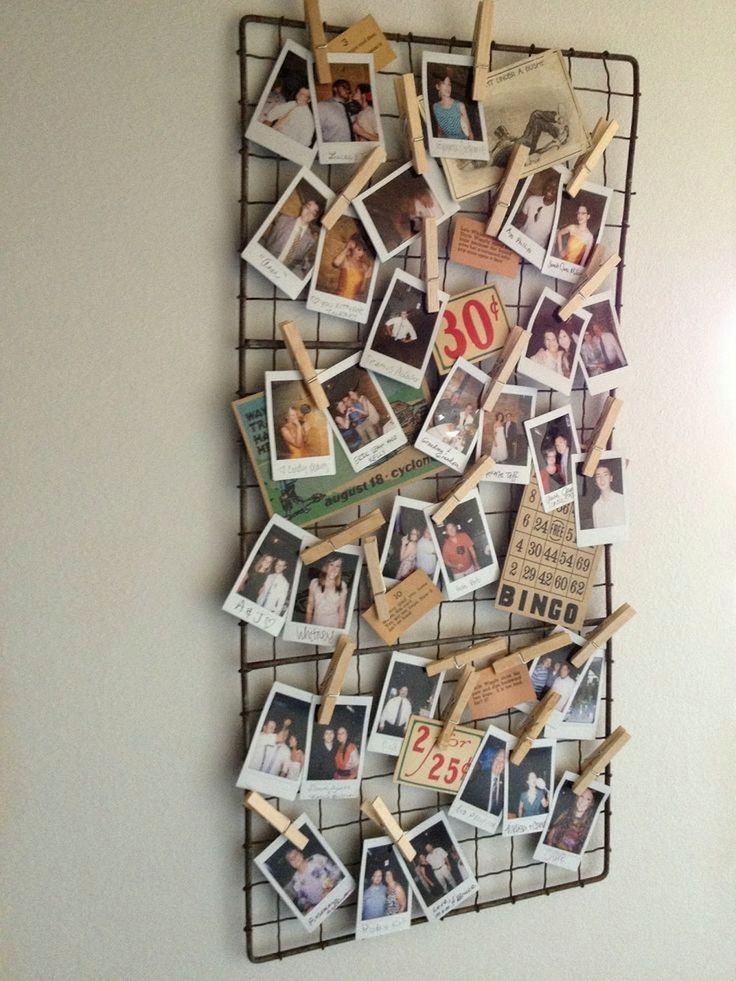 Текст и украшения.
Текст и украшения.Эти элементы помогут сделать композицию завершенной. Подписывайте все фотографии или добавьте одну, но яркую надпись, характеризующую вашу задумку, подберите клипарт в коллекции. Всего пара кликов — и ваш фотоколлаж из фотографий заиграет новыми красками.
Украшем коллаж текстом и клипартом
Включайте воображение, воплощайте в жизнь самые смелые идеи, и вы сможете сделать коллаж из фотографий своими руками самым необычным и запоминающимся. Это может быть яркий коллаж о путешествии, коллаж Карта сокровищ, красочный поздравительный коллаж и т.д.
Создавайте свои лучшие коллажи из фотографий легко!
Скачатьвсего 167 Мб
Работает на Windows 10, 8, 7, XP, Vista
Текстурные
Каждый шаблон для коллажа из этой группы имеет более красочное оформление, чем страницы из категорий «Простые» и «Современные». Яркие, но не кричащие фоновые картинки, фигурные маски, простой клипарт и короткие надписи – в дизайне выдержан чёткий баланс между количеством/размерами снимков и украшающими деталями. Благодаря этим заготовкам коллаж даже из 13 снимков получится гармоничным и не перегруженным! Почти все шаблоны страниц из подборки – нейтральные по стилю и тематике. Используя их, вы сможете создать большой семейный коллаж, красивую картинку для поста в соцсети или даже персональные обои для рабочего стола.
Благодаря этим заготовкам коллаж даже из 13 снимков получится гармоничным и не перегруженным! Почти все шаблоны страниц из подборки – нейтральные по стилю и тематике. Используя их, вы сможете создать большой семейный коллаж, красивую картинку для поста в соцсети или даже персональные обои для рабочего стола.
С чего начать составление коллажа
Первый шаг при формировании интересного стилистического коллажа — поиск оригинальных идей, определение вдохновляющих элементов и предметов. Нужно попытаться на этом шаге определить стилистику разрабатываемой комнаты: какие цвета будут определяющими, какой стиль лучше взять, как основной (например, минимализм, лофт или классика), и многие другие важные нюансы.
Начинать работу лучше с наброска, эскиза — чернового изображения с местами расположения каждой детали в комнате.
На втором шаге подбираются картинки и фотографии (скачанные из интернета, с сайтов дизайнеров, архивных журналов). Каждый элемент нуждается в проработке: от места установки дивана или расстановки стульев вокруг круглого стола в центре гостиной до вида дверных ручек и типа фурнитуры в спальном гарнитуре.
Подбирать мебель, светильники можно начинать заранее
Когда эстетические картинки подготовлены, можно начинать составлять целостную картинку, формировать ядро проекта. Для наглядности можно не только хаотично разместить элементы на выбранном фоне, но и создать примерный макет комнаты, красиво его оформить.
Можно делать несколько вариантов, чтобы проанализировать и оценить, какой лучше, меняя цвет отделки или передвигая, меняя местами предметы мебели
Последний, третий шаг, чтобы коллаж был завершённым, включает добавление заметок, указателей, надписей. Можно указывать, где купить ту или иную вещь, какой материал желательно использовать, в том числе обозначить цену. Это ускорит ориентирование на плане комнаты, исключит какие-то затруднения при покупке.
Необычная аппликация
Коллаж представляет собой аппликацию из различных материалов, наклеенных на основу. Соответственно, фотоколлаж – это аппликация из фотографий. Существует масса способов создания и стилей такого творчества. Фотографии помогают нам пробудить память о событиях нашей жизни. Просматривая фото в альбоме, вы погружаетесь в атмосферу уже позабытого события. Чтобы чаще улыбаться от созерцания приятных моментов жизни, сделайте фотоколлаж на стену. Вот несколько основных принципов гармоничного украшения стен фотографиями.
Фотографии помогают нам пробудить память о событиях нашей жизни. Просматривая фото в альбоме, вы погружаетесь в атмосферу уже позабытого события. Чтобы чаще улыбаться от созерцания приятных моментов жизни, сделайте фотоколлаж на стену. Вот несколько основных принципов гармоничного украшения стен фотографиями.
Поместите фотографии одного стиля рядом. Это позволит создать строгую и гармоничную композицию. Она годится для украшения гостиной или библиотеки.
Полной противоположностью такого фотоколлажа является коллаж с использованием различных по фактуре, размеру и цвету рамок. Перед тем как укрепить такую красоту на стену, тщательно продумайте все детали, сделайте раскладку на полу. Результат эксперимента отлично украсит детскую комнату.
Надоело смотреть на скучную стену? Украсьте ее коллажем из фото.
Позаботьтесь о будущем вашего коллажа и оставьте место для добавления фотографий. Такой незавершенный стиль говорит о мечтательности своего создателя, о его вере в светлое будущее.
Эклектичность (смешивание различных стилей) поможет добиться подбора идеального материала для того или иного уголка вашего жилища и сделать его гораздо уютнее. На снимке ниже, в качестве рамок для фотографий используются виниловые наклейки.
Используя различные крепления для фотографий, можно добиться необычных результатов.
Создание коллажа из фотографий
Сделать фотоколлаж своими руками легко, нужно только включить фантазию и обзавестись всеми необходимыми подручными материалами для воплощения идеи. Сам процесс состоит из нескольких этапов, которые ни в коем случае нельзя менять местами:
Выбрать тему коллажа: отпуск, история любви или свадьба, рождение ребенка, дружба, семейный коллаж и так далее.
Материалы. Далее выбираем материалы: смотрите, что валяется без дела дома, возможно эта вещь пригодится. Либо отправляйтесь в магазин и ищите там то, что вам нужно.
Оформление. Этот этап требует усидчивости и терпения, ведь ничто не делается очень быстро
При создании фотоколлажа своими руками важно делать все аккуратно. Эта работа будет украшать стены вашего или даже чужого дома, если вы собираетесь подарить коллаж любимым, родственникам или близким друзьям.
Эта работа будет украшать стены вашего или даже чужого дома, если вы собираетесь подарить коллаж любимым, родственникам или близким друзьям.
Основа
Основ для создания фотоколлажа своими руками огромный выбор: от самой простой бумажной (ватман), до вырезной деревянной. Простой вариант – это наклеить выбранные фотографии на бумагу, которую потом можно раскрасить или подписать. Основой может стать пенопласт, на него будет удобно прикреплять фотографии с помощью кнопок, а потом менять некоторые снимки на новые. Красивой основой для коллажа станет деревянная панель, срез дерева. Деревянный коллаж, созданный своими руками, будет смотреться стильно практически в любом интерьере.
Важно правильно подобрать размеры основы, чтобы понравившиеся фотокарточки удобно разместились на всей ее площади. Предварительно расположите фотографии так, как они будут лежать на готовом варианте коллажа
Как только вы убедитесь в том, что все идеально поместилось, начинаем вырезать форму основы (сердце, круг, квадрат и так далее), раскрашивать ее или покрывать лаком, в зависимости от того, какой материал вы выбрали.
Материалы для коллажа
В качестве дополнительных декоративных материалов для создания фотоколлажа своими руками могут пригодиться совершенно любые мелочи, которые всегда можно найти дома: старые пуговицы, бусины, монетки, шерстяные нитки, куски кожи и так далее. Все это пригодится при оформлении коллажа и задаст ему особый стиль, который зависит от предпочтений. Среди обязательных материалов, которые придется использовать для работы, отметим следующие:
- клей;
- кисти;
- тряпочка;
- полиэтилен для укрывания рабочей поверхности.
Рамки
Как любая картина, коллаж, созданный своими руками, будет отлично смотреться в рамке. Композиция сразу станет законченной и ее можно вешать на самое видное место. Фоторамку можно купить уже готовую, заказать в багетной мастерской по вашим размерам, сделать из досок или любым другим способом. Например, для фотоколлажа с тематикой «Отпуск» можно сделать рамку из ракушек, которые вы сами привезли с морского побережья.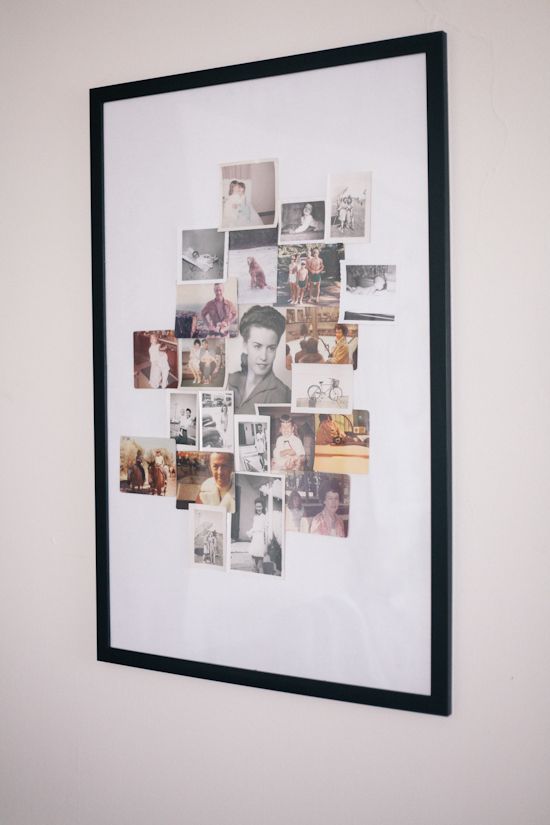
Слайд-шоу из фотографий
Клип из фотографий юбиляра — довольно популярный подарок. Такие фильмы делают на заказ. Однако все вполне легко выполняется самостоятельно. Нет времени заморачиваться? Найдите специальную программу со стандартным набором шаблонов, которая работает в режиме онлайн. Подобных сервисов немало в свободном доступе.
Желаете создать что-то эксклюзивное? Тогда скачайте программу для создания видео из фото. В данном случае вы сами будет подбирать переходы, рамки и музыку
Музыкальное сопровождение также важно, как изображения. Можно комбинировать несколько треков, в зависимости от стиля клипа
Коллаж «Автостоп»
В уроке автор покажет как в Photoshop из фотографий дороги, тучи, девушки и машины сделать сюжетную иллюстрацию. Все этапы можно подробно увидеть, поэтому повторить сможет даже тот, кто не очень хорошо владеет программой. Сначала все необходимые части будущей картинки вырезаются. После добавляются корректирующие слои, изменяется цвет и насыщенность, накладываются эффекты. В итоге получается красивое, с органично вписанными деталями, изображение.
В итоге получается красивое, с органично вписанными деталями, изображение.
Удивить друзей яркими фотографиями или дополнить пост в соцсетях фотоматериалом, а может подарить мозаичный плакат на день рождения — все это можно сделать с помощью особенных коллажей.
19 апреля 2019
Простые
В эту группу входят самые минималистичные шаблоны для коллажа из нескольких фотографий. Белые страницы, а на них – ровные ряды снимков. Почти все картинки – прямоугольные, без декора, вроде масок и рамок. При этом отсутствие «полноценного» дизайна – не минус. Наоборот, вы сможете не бояться, что переборщите с деталями и нарушите гармонию композиции. Такие универсальные страницы подойдут для создания любых продуктов – от альбомного разворота с любимыми фото до настенного плаката. Если покажется, что страницам не хватает «изюминки», – не проблема! Позже вы сможете выбрать фон для коллажа, подобрать рамки и клипарт.
Как коллажи используются в дизайне
У каждого из нас своё представление о комфорте. Поэтому при оформлении жилья выбирается та концепция, которая способна удовлетворить существующие ожидания. Увидеть, как она раскроется в деталях, можно, сделав коллаж комнаты.
Поэтому при оформлении жилья выбирается та концепция, которая способна удовлетворить существующие ожидания. Увидеть, как она раскроется в деталях, можно, сделав коллаж комнаты.
Коллаж помогает получить представление о будущем интерьереИсточник wixstatic.com
Если есть талант художника, его проще всего нарисовать на большом ватмане. При отсутствии навыков рисования на помощь приходят специальные компьютерные программы. В них есть разные функции, одни помогают экспериментировать с цветом, другие с мебельным наполнением. Таким способом, переставляя и передвигая, меняя краски, несложно формировать нужное настроение, пробовать сочетать между собой разные фактуры, разные отделочные материалы.
Сопоставляя краски фактур можно вносить на начальном этапе коррективы и менять настроениеИсточник art-osobinka.ru
Опытный оформитель знает, как сделать коллаж для дизайна проекта. На первом этапе он ищет вдохновение
Важно изначально выделить идею, сформулировать её, проникнуться ею, примерить «на хозяев дома», и только том искать инструменты для её реализации
Новички вдохновляются просмотром журналов, изучением готовых интерьеров, представленных на глянцевых фото. Много свежих идей способна подарить природа. Именно она, порой, подсказывает самые удачные комбинации цветов и их оттенков.
Много свежих идей способна подарить природа. Именно она, порой, подсказывает самые удачные комбинации цветов и их оттенков.
Дизайнерский интерьер – источник для вдохновенияИсточник yandex.net
Перед тем, как делать дизайн коллаж, важно собрать весь необходимый материал: вырезать понравившиеся картинки или скопировать интересные файлы и странички на компьютере, переместив их в отдельную папку. Полезно сразу все имеющиеся материалы сортировать и раскладывать по разделам
Так потом будет удобно искать аксессуары, текстиль, живые растения, пробовать соединять вместе отдельные предметы и смотреть, как работают вместе отдельные детали.
Сортировка материала по разделам облегчает составление коллажаИсточник yandex.ru
Если складываются красивые пары или модули, важно проанализировать, что их объединяет. Гармонично украсят интерьер только те из них, что будут подходить друг к другу по стилю или по цвету
Открытки
Коллаж – отличная альтернатива магазинным открыткам. Добавив фото, вы сделаете поздравительную карточку уникальной и подарите больше приятных эмоций. Особая подборка дизайнов программы ФотоКОЛЛАЖ включает готовые стили для создания рождественских, пасхальных, юбилейных и свадебных открыток, а также для поздравлений с рождением сына/дочки. На шаблонах этой группы всего одно место под ваше изображение – это может быть портрет человека, которому вы собираетесь подарить открытку, или ваше совместное фото. Помимо декора, шаблоны включают ещё и текстовый блок с поздравлениями в стихах. Вы можете оставить эти универсальные строки или заменить их на собственные, более персональные.
Добавив фото, вы сделаете поздравительную карточку уникальной и подарите больше приятных эмоций. Особая подборка дизайнов программы ФотоКОЛЛАЖ включает готовые стили для создания рождественских, пасхальных, юбилейных и свадебных открыток, а также для поздравлений с рождением сына/дочки. На шаблонах этой группы всего одно место под ваше изображение – это может быть портрет человека, которому вы собираетесь подарить открытку, или ваше совместное фото. Помимо декора, шаблоны включают ещё и текстовый блок с поздравлениями в стихах. Вы можете оставить эти универсальные строки или заменить их на собственные, более персональные.
Создавайте свои рамки
Для красивого обрамления фотографий вы можете использовать коллекцию рамок ФотоКОЛЛАЖА. Выберите пункт «Эффекты и рамки» на панели слева — вам откроется встроенный каталог. Вы можете выбирать по категориям: «Классические», «Тематические», «Детские» и «Мои рамки». В последнем пункте будут храниться рамки, сделанные вами в специальном конструкторе программы.
Чтобы создать оформление фотоколлажа своими руками, откройте редактор рамок. Вы можете загрузить уже готовый PNG-файл или создать свой. Для этого загрузите в конструктор изображение, которое будет обрамлять фотографии и выберите тип рамки «Фрагментарная». Останется только установить необходимые параметры сторон.
Как создать коллаж интерьера своими руками
За основу можно брать картон или лист фанеры. Фон (см. Правило дизайна №1) лучше белый (основу можно обклеить бумагой).
Материал для оформления коллажа — журнальные вырезки…… или образцы тканей, линолеума, ламината, обоев, т. е. всё то, что позволит представить будущую картинку интерьера, как близкую к реальнойПрикладывая их поочерёдно друг к другу, можно проверить правильность своего выбора
Набрать достаточную базу фотографий и картинок для творчества легче, чем составлять проект на ПК. Вырезки, распечатанные картинки из журналов, каталогов, буклетов, даже эскизы и зарисовки от руки – пригодится всё.
Преимущество такого материального коллажа – возможность внесения самих материалов (кусочков обоев, образцов линолеума, лоскутков ткани, мелкой фурнитуры). Они сделают такую визуализацию более реалистичной.
Они сделают такую визуализацию более реалистичной.
Размещайте отделочные материалы на соответствующих предметах: обрезки ткани — в месте крепления штор, обивочную ткань — на креслах и спинке дивана и т. д.
Интерьерный коллаж – хороший способ проработки оформления комнаты от стиля до мелочей ещё на шаге планирования. Так вы не растеряетесь при сомнениях в выборе мебели и других объектов, материалов, декоративных элементов, часть из которых совсем не дешёвая, потому при проработке всех мелочей можно даже экономить.
Фоторамки из фоамирана
Материалы и инструменты
Чтобы сделать ярких бабочек, подготовьте:
- фоамиран (пластичная замша) толщиной 2 мм, черный и два вида цветного;
- фоамиран тонкий белый и сиреневый;
- клей «Момент»;
- ножницы;
- пастель;
- карандаш;
- бумага;
- ватные палочки;
- спицу.
Техника изготовления и фото
На сложенной пополам бумаге произвольно нарисуйте карандашом шаблон – половину силуэта бабочки, или скачайте готовую картинку. Можно перевести силуэт насекомого из книжки или детской раскраски.
Можно перевести силуэт насекомого из книжки или детской раскраски.
Вырежьте выкройку ножницами, уложите на черный фоамиран, обведите спицей, слегка надавливая на пластичную замшу. Материал для основания может быть темно-синим, коричневым, главное, чтобы верхний слой был намного светлее. Повторите для заготовки другого размера и формы.
Снова сложите бумажный шаблон пополам и вырежьте другой силуэт, повторяющий контуры первого, отступая на 2-3 мм от края. Повторите действия с другой бумажной выкройкой.
Выкроите из фоамирана все четыре силуэта бабочки. Украшения выполните из тонкого материала разных оттенков.
Верхнюю заготовку затонируйте пастелью, набирая ее на слегка влажную ватную палочку. Раскрашивайте, не используя сильный нажим, движения должны быть легкими, чтобы получились естественные «живые» оттенки. Цвета наносите симметрично – в природе эти насекомые всегда зеркальные.
Также раскрасьте деталь второй бабочки.
Складывая раскрашенные детали пополам, произвольно разрежьте их на одинаковые части. Сразу же раскладывайте симметрично получившиеся элементы на черном, иначе позже будет сложно выбрать одинаковые.
Сразу же раскладывайте симметрично получившиеся элементы на черном, иначе позже будет сложно выбрать одинаковые.
Получившиеся фигуры при желании тоже разрежьте на более мелкие. Чем меньше они будут, тем интереснее получится рисунок крыльев.
Выложите весь рисунок крыльев и начинайте поочередно приклеивать декор к основе. Желательно действовать от края к центру, оставляя небольшой черный промежуток между заготовками. Это создаст эффект объема и сделает поделку более интересной.
Старайтесь, чтобы все элементы были наклеены симметрично. Помните о совершенстве природы.
Теперь нужно подготовить фоторамку. Из толстого фоамирана выкроите два круга, составляющих основание рамки, в этом мастер-классе диаметр составляет 22 см.
В одном из них сделайте отверстие меньшего размера (под нужную фотографию).
Вырежьте заготовку, соответствующую половине верхней рамки для фото. Приклейте ее к нижнему основанию фоторамки. Сверху приклейте лицевую часть. Действуйте по инструкции, напечатанной на тубе клея.
Наклейте получившихся бабочек на фоторамку, подбирая удачные места, как на фото.
Вырежьте произвольно маленьких бабочек из цветного фоамирана для дополнительного декора фоторамки и наклейте их на лицевую часть.
Нанесите пастель по уже описанному способу на рамку и бабочек.
Приклейте магнит, если рамка будет располагаться на холодильнике или прикрепите держатель для фоторамки.
Фоторамка с бабочками из фоамирана готова украсить интерьер или стать подарком.
Как сделать коллаж в сторис Инстаграм из фото
В любом приложении для работы со сторис есть галерея шаблонов для создания коллажей. Алгоритм действий везде аналогичный, отличается лишь интерфейс и некоторые детали:
- Запустить приложение
- Выбрать шаблон
- Добавить необходимые фото
- Сохранить получившийся коллаж в галерею, поделиться им или выгрузить в Instagram
Как это выглядит? К примеру, в приложении «Instories: редактор сторис» для iOS:
Сразу после отображения логотипа приложения выберите подходящий шаблон. Для этого нажмите на него.
Для этого нажмите на него.
Отобразится шаблон с возможностью редактирования. Можно внести в него изменения. Например, добавьте текст, нажав на образец.
Выберите шрифт. Напечатайте текст.
Надпись появится на шаблоне. Далее приступайте к добавлению фото. Нажмите на зону с надписью «Добавить фото или видео».
Выберите необходимые для коллажа фото.
Автоматически сформируется коллаж, который можно просмотреть, нажав на кнопку «Просмотр». Он отобразится в окончательном виде. Если шаблон анимированный, то анимация тоже воспроизведётся. Можно вернуться и внести ещё изменения, если необходимо.
Если все необходимые изменения внесены и коллаж готов, то можно нажать на кнопку «Экспорт». Приложение предложит поделиться публикацией, выгрузить её напрямую в Instagram или сохранить в галерею. Выберите то, что вам нужно сделать.
Статья в темуКак сделать шаблон сторис для Инстаграм
Портрет общими силами
Понадобится:
- большая рамка для фото (желательно А3) вместе с белым листом, но без стекла;
- инструменты для рисования (ручки, карандаши, фломастеры).

Можно раздать каждому предметы для рисования, а можно передавать набор таких инструментов из рук в руки.
Заготовка для портрета передается всем гостям, сидящим за столом, по часовой стрелке. Каждый рисует то, что озвучивает ведущая в стихотворной форме. В итоге получается картина юбиляра.
Много гостей? Тогда предложите рисовать некоторые элементы парами.
Фразы для рисования:
- У юбиляра изящный носик,
Очень похож на вопросик. (рисуют нос и передают соседу, далее, аналогично) - А глазки какие красивые!
Выразительные, игривые. - А ресницы гуще всех,
Словно чей-то мех. - А брови какие у нас выразительные,
С ними взгляд еще поразительнее! - Вот добрались до улыбки,
Художники, здесь без ошибок! - Щечки остались бледны, холодны,
Им просто румяна очень нужны. - Ушки теперь подрисуем,
И, если нужно, серьги дорисуем. - Голову прической модной украсим,
И в нужный цвет волосы окрасим. - Осталось дело за короной,
Юбиляр ведь важная персона.
- Дошло дело до шеи,
И это мы сумеем. - Теперь рисуем красивое тело,
И это несложное дело. - И руки добавим,
А что нужно, подправим. - Ноги рисуем скорей.
Да как можно стройней. - В модную обувь ножки обуем,
Не отвлекаемся гости, рисуем. - Рисуем одежду, самую стильную.
Выполним еще задачу, вполне нам посильную. - Рядом рисуем карточку со счетом,
В котором нулей, ну просто, без учета! - Еще подрисуем машину крутую,
Но можно и самую простую. - Сверху напишем “Поздравляем!”
И чего-нибудь еще пожелаем. - Цветы и салют еще нарисуем,
А потом все дружно юбиляра поцелуем!
Процесс создания
Создавать подобные предметы искусства вовсе не трудно. Нужно включить фантазию, дать волю мечтам и воображению и приобрести необходимые материалы. Затем можно смело приступать к осуществлению задуманного.
Работу над композицией можно условно разделить на три этапа:
Прежде всего, нужно определиться с тематикой. Это может быть история любви, путешествия, места, в которых ещё предстоит побывать, свадебные, семейные и дружеские фото.
Это может быть история любви, путешествия, места, в которых ещё предстоит побывать, свадебные, семейные и дружеские фото.
Выбор материалов. В первую очередь нужно посмотреть среди старых вещей. Возможно, среди них есть то, что можно использовать для творчества. Если нет, придётся приобрести недостающие материалы.
План изготовления и детальное оформление. Это самая интересная часть работы
Важно учитывать, что готовая «картина» должна гармонично сочетаться с другими элементами интерьера.
youtube.com/embed/wpt8lQkDh78?feature=oembed» frameborder=»0″ allow=»accelerometer; autoplay; clipboard-write; encrypted-media; gyroscope; picture-in-picture» allowfullscreen=»»>Фоторамки из подручных материалов
«Впечатляюще смотрятся фоторамки из картона в обрамлении вязальными нитками»
Возможно, звучит это и парадоксально, однако чем проще будет использован материал на изготовление рамки под фото, тем эффектнее получится результат. Проверьте идеи на деле.
Невероятной красоты рамка получится из куска потолочной плитки. Все, что нужно будет сделать, – это вырезать в ней канцелярским ножом фигуру задуманной формы. Это может быть не только прямоугольник: придайте необычной фоторамке более оригинальные пропорции. Сделайте ее овальной, шестигранной, треугольной, в виде сердечка. Завершит работу – этап декора. Основу можно раскрасить или оформить наклеивающимися деталями.
Фоторамки из потолочной плитки
Не менее симпатичные рамки получатся и из обрезков потолочного или стенового плинтуса. Вырезаем отрезки по размерам конструкции и собираем детали в заданную форму путем склеивания торцевых частей. Украшаем по своему усмотрению. Быстро и эффектно!
Вырезаем отрезки по размерам конструкции и собираем детали в заданную форму путем склеивания торцевых частей. Украшаем по своему усмотрению. Быстро и эффектно!
Фоторамка из стенового плинтуса
Впечатляюще смотрятся фоторамки из картона в обрамлении вязальными нитками. Основу обматывают мохером, цветным акрилом или иными видами пряжи. Особенно нежно в таких рамках будут смотреться детские снимки.
Фоторамка из картона в обрамлении вязальных ниток
Фоторамка из бумаги скучна? Попробуйте сделать ее из глянцевого журнала. Из его разноцветных листочков накручивают трубочки, которые потом собирают вместе. Для удобства и быстроты процесса листки можно накручивать на ручку или карандаш.
Фоторамка из глянцевого журнала
Облагородьте старую рамку дисками. Их разбивают в осколки и уже из мелких элементов выкладывают узор на декорируемой поверхности. Для пущей декоративности образовавшиеся пустоты между деталями прокрашивают акриловыми красками. Удобнее использовать тюбики. Через их острый носик будет проще аккуратно заполнить пустоты.
Через их острый носик будет проще аккуратно заполнить пустоты.
Процесс выкладки узора из дисков
По такому же принципу можно поработать с цветным стеклом. Витражный декор будет смотреться великолепно!
Но, пожалуй, самыми необычными фоторамками можно назвать изделия из… теста. Его замешивают по особому рецепту. На стакан муки потребуется по половине стакана мелкой соли и воды, а также 50 мл растительного масла. Если задумана цветная модель, то в тесто добавляются пищевые красители. Смешайте сухие ингредиенты и залейте их закрашенной водой. Вымесите массу и заправьте растительным маслом. Вымешивайте тесто до готовности. Скатайте шар и оставьте его полежать на пару часов под полотенцем.
Необходимые материалы для изготовления рамки из теста
Из отдохнувшего теста вылепите рамку и высушите ее в разогретом до 100 (не более!) градусов духовом шкафу. Процесс растянется на несколько часов, но зато тесто не растрескается. Не забывайте переворачивать необычную фоторамку. По окончании процедуры изделию дают остыть и вскрывают его лаком.
По окончании процедуры изделию дают остыть и вскрывают его лаком.
Готовую рамку покрасьте в нужный цвет
Необязательно делать рамку изначально цветной. Оставьте ее белой и уже после выпечки декорируйте по своему усмотрению.
Не готовы поработать над фоторамкой своими руками, а добавить в дом эксклюзива все-таки хочется – задействуйте прозрачную стеклотару. Сверните снимок в трубочку и тут же протолкните его в горлышко бутылки. Для большей эффектности заполните бутылочную пустоту стеклянными шариками разных цветов, сушеной травой, крупой.
Оригинальная фоторамка из бутылки
Сделайте целый фотоколлаж, закрепив снимки на аутентичном колесе, висящем на стене. В декор не вписывается обилие мелких снимков в фоторамках из подручных материалов, а выставить их на обозрение очень хочется? Объедините их в одну картину. Для этого нужно будет собрать рамку из дерева или пластика, по типу картинной. Кроме нее запаситесь: мелкими гвоздиками или комплектом цветных канцелярских кнопок, джутом, мерной лентой, прищепками.
Фотоколлаж в деревянной рамки на прищепках
Размер необычной фоторамки определяется количеством снимков, которые должны в ней поместиться.
Разложите фото на бумаге в том порядке, в каком бы вы хотели их видеть внутри картины. Сделайте замеры и соберите фоторамку своими руками. Теперь, в соответствующих местах вбейте гвозди и натяните по ним джут. С помощью прищепок развесьте по натянутым нитям фотоснимки, словно белье не веревке. Ваша картина создана!
Прелесть такого декоративного элемента в том, что коллекцию фото в нем можно регулярно менять. Можно делать тематические или ностальгические коллажи, фотообзоры последних событий в семье. Креативно и всегда актуально!
Содержимое фотоколлажа можно регулярно менять
Хаотические
Если вы хотите составить коллаж из 15 и более картинок, загляните в каталоге в раздел «Хаотические». Особенность страниц этой группы – в нарочито небрежном расположении снимков. Фотографии отличаются по размеру, повёрнуты в стороны и наслаиваются одна поверх другой, но так, чтобы все кадры можно было хорошо рассмотреть. Подложки оформлены с помощью градиентов, как в ярких, так и в более спокойных оттенках – найдётся вариант на любой вкус! Такая неординарная структура особенно хорошо подойдёт для оформления забавных детских снимков, фотографий с дружеских встреч и праздников, кадров из походов и путешествий.
Подложки оформлены с помощью градиентов, как в ярких, так и в более спокойных оттенках – найдётся вариант на любой вкус! Такая неординарная структура особенно хорошо подойдёт для оформления забавных детских снимков, фотографий с дружеских встреч и праздников, кадров из походов и путешествий.
ПО для коллажирования
Коллажи на ПК создают обычно из подготовленных заранее фотографий. Есть много приложений с похожим функционалом. Каждое имеет преимущества и недостатки.
Neybers
Программа хороша, если необходим подробный и реалистичный коллаж. Есть большая галерея, структурированная, с рубрикатором. Здесь есть категории мебели, освещения, сантехники, аксессуаров и др., предметы можно ставить и поворачивать на любой угол, менять направление источника света — это главные преимущества софта. Базовые функции бесплатные.
NEYBERS работает на телефонах, планшетах, а всего за 1 час возможно создать красивейшие интерьерные коллажи, например, такие, как на фотоРаботать с программой легко даже при её англоязычном интерфейсеВ базе NEYBERS много вариантов отделки, мебели, декораКоллажи получаются понятными и детализированными
Sample Board
Программа предлагает заготовки шаблонов для коллажей, её интерфейс очень удобный.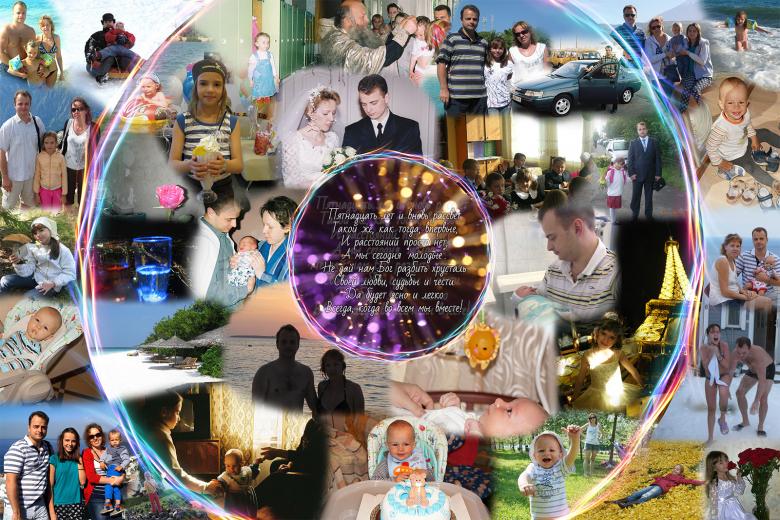
Работать в Sample Board очень удобно
Бесплатная триал-версия даётся пользователю на 14 дней, для постоянной работы есть пакет за 24$ в месяц. Для коллажей все фото и объекты нужно подбирать самому (галереи нет), но для начинающих пользователей есть обучающая программа.
Olioboard
Бесплатный облачный софт с галереей мебели и отделочных материалов. Пользователи программы могут общаться между собой, делиться наработками, обмениваться идеями, картинками для вдохновения. Поддерживает предварительную загрузку пользовательских фотографий или найденных в интернете. Для посетителей официального сайта проводятся регулярные челленджи по созданию коллажей на заданную тематику.
Если планируете постоянные эксперименты, эта дизайнерская программа подойдёт.
С программой Olioboard справится даже ребёнок
Но в Photoshop или в Paint тоже можно разрабатывать будущие интерьеры. В них достаточно функций и возможностей для творчества.
Коллаж создан в PaintИмея базовые навыки работы с фотошопом, любой может создавать удивительные проекты
Для составления коллажа из подручных материалов нужно немного больше времени, но это тоже возможно.
Современные
В оформлении страниц из этой категории ощутимо больше интересных решений по расположению картинок. Ваши снимки могут принять форму квадрата, круга или различных многоугольников. Такой коллаж будет смотреться свежо и цепляюще даже без украшений! Подойдут любые изображения – вы сможете объединить на листе портреты всех членов семьи, оформить тематический постер, собрать стильный «мудбоард» и даже сделать коллаж желаний. В нескольких шаблонах предусмотрены блоки с надписями. Шрифт, цвет и другие параметры текста уже настроены. Это позволит вам быстро дополнить композицию памятными датами, подходящими цитатами или поздравлениями.
Узнаем как изготовить коллаж из фотографий своими руками
Коллаж из нескольких фотографий может использоваться в абсолютно разных целях. Во-первых, в качестве украшения семейного альбома. Во-вторых, оформив такую работу в рамку, ее можно подарить другу или кому-то из родственников к юбилею свадьбы, дню рождения или иному торжеству. Помимо этого, коллажи могут оказаться прекрасным украшением для гостиной или загородного домика. Иногда их используют в рекламных целях или для розыгрыша.
Помимо этого, коллажи могут оказаться прекрасным украшением для гостиной или загородного домика. Иногда их используют в рекламных целях или для розыгрыша.
Каким может быть коллаж
Его можно характеризовать в первую очередь по принципу исполнения. Коллаж из фотографий своими руками можно выполнить в электронном виде, а затем распечатать (или оставить для оформления, например, интернет-страницы) или же сделать сразу на бумаге.
Во-вторых, он может быть простым или сложным. В-третьих, в качестве материала иногда используют исключительно фотографии, а бывает, что их дополняют орнаментом, рисунками, аппликацией и прочими декоративными элементами. В основном все зависит от преследуемой цели и фантазии автора. Понятие «коллаж» настолько широкое, что включает в себя и простую композицию из нескольких фото, и настоящий шедевр с использованием различных художественных приемов.
Работа с изображениями в электронном виде
Создание коллажа из фотографий на компьютере возможно в любом графическом редакторе, предназначенном для такой обработки.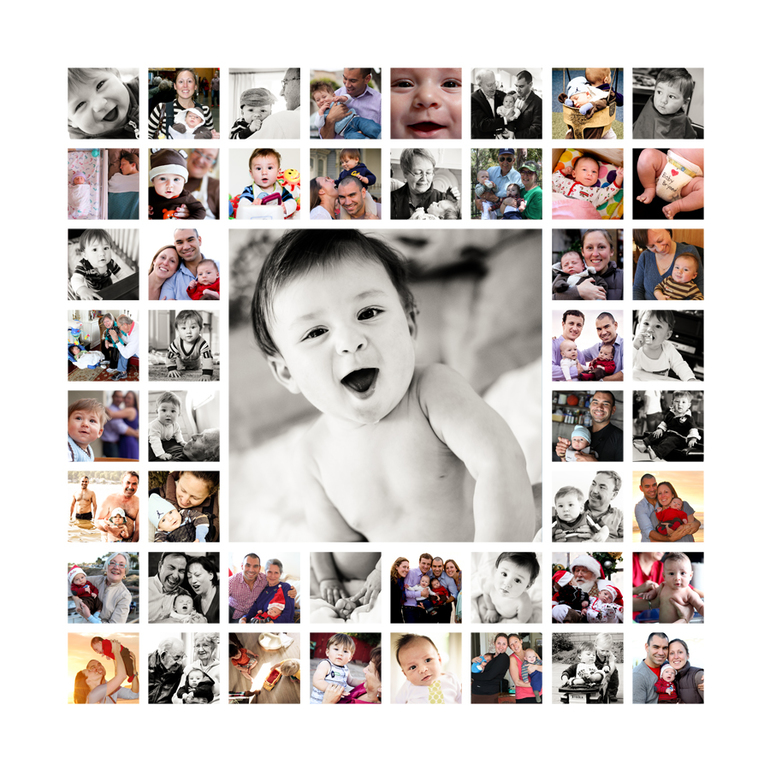 Как правило, действие заключается в подборе нескольких тематических изображений, обработке, вырезании из них необходимых фрагментов и комбинировании на общем фоне.
Как правило, действие заключается в подборе нескольких тематических изображений, обработке, вырезании из них необходимых фрагментов и комбинировании на общем фоне.
Профессионалы в данной области на этом, как правило, не останавливаются. Они чаще добиваются того, чтобы композиция смотрелась, как единое целое, и переходы между ее фрагментами не были заметны. Это достигается путем использования различных инструментов графических редакторов. О том, как сделать коллаж из фотографий, знают все профессиональные фотографы. Они предлагают данную услугу для оформления свадебных, выпускных и прочих альбомов.
Какие нужны материалы
Собираясь создать коллаж из фотографий своими руками, нужно для начала определить его размеры и решить, что послужит основой. Это может быть лист А4 или А3 формата, ватман, картон, кусок фанеры или пластика. Помимо него и непосредственно фотографий, пригодятся ножницы, линейка, простой карандаш и клей. Остальное зависит от фантазии автора. Если планируется использовать декоративные детали (ленты, бусины), нужно позаботиться об их наличии. В случае оформления коллажа при помощи рисованных элементов понадобятся цветные карандаши или кисти с красками.
В случае оформления коллажа при помощи рисованных элементов понадобятся цветные карандаши или кисти с красками.
Готовое произведение часто оформляют в рамку. Ее также можно сделать самостоятельно или обратиться в багетную мастерскую. Профессионалы также настоятельно рекомендуют, перед тем как сделать коллаж из фотографий, разложить их на столе, подумать и нарисовать макет будущей работы. Тогда дело будет продвигаться намного быстрее.
С чего начать
Как уже сказано выше, с идеи. То есть не следует действовать по принципу «начнем, а там по ходу разберемся». Любая работа, даже творческая, требует порядка. Поэтому перед тем, как создать коллаж из фотографий, необходимо четко представить, для чего он нужен, что на нем будет изображено и в какой последовательности.
Затем все элементы следует разложить на подготовленном фоне согласно схеме. При необходимости фотографии обрезают до нужного размера. Иногда они используются не целиком, а лишь определенные их фрагменты. Данный вопрос также решают при помощи ножниц.
Когда композиция выложена, элементы нужно прикрепить. Для этого подойдет ПВА, силикатный или другой клей для бумаги. В зависимости от задумки между элементами можно оставлять пустое пространство, размещать их вплотную или даже внахлест (параллельно, под углом друг к другу или с эффектом небрежности).
Как подобрать фото
Если речь идет о тематическом коллаже, каждый его элемент должен соответствовать задумке. Например, создавая подарок к годовщине свадьбы, уместно будет вставить фото детей, внуков, самих юбиляров в разные периоды их совместной жизни. Изображения должны излучать тепло и быть позитивными.
Перед тем как сделать шуточный коллаж из фотографий своими руками, следует обдумать идею и проработать несколько вариантов, выбрав наиболее удачный. Композиция может содержать изображения одинакового размера или же одно крупное (основное), а остальные поменьше.
Есть несколько правил, зная которые, подобрать фото будет намного проще. Во-первых, самым крупным должен быть основной элемент. Например, если коллаж – это подарок к свадьбе, главным будет фото молодых. Во-вторых, используя фрагменты изображений, нужно действовать очень аккуратно, чтобы не получить голову без уха или фигуру без одной руки. В-третьих, желательно, чтобы все лица смотрели в центр коллажа, а не наружу. Таким образом будет достигнута целостность композиции.
Например, если коллаж – это подарок к свадьбе, главным будет фото молодых. Во-вторых, используя фрагменты изображений, нужно действовать очень аккуратно, чтобы не получить голову без уха или фигуру без одной руки. В-третьих, желательно, чтобы все лица смотрели в центр коллажа, а не наружу. Таким образом будет достигнута целостность композиции.
Завершающие штрихи
После того как все фотографии приклеены, можно их украсить лентами, бусинами или же оформить рисунком. Иногда в творчестве используют самые необычные предметы (пуговицы, цветные нитки, сушеные листья и даже ягоды). Все это также приклеивается к фону согласно изначальному плану. Несомненно, в процессе создания работы он может немного поменяться, но без него никак нельзя.
Если композиция по задумке должна занять место на стене, необходимо оформить ее в рамку и смастерить крепления. Новичку лучше доверить эту работу профессионалу и обратиться в багетную мастерскую.
В принципе, коллаж из фотографий своими руками может сделать даже ребенок (многие малыши очень любят это занятие). Никакой особой техники, сноровки или специальных знаний тут не требуется. Однако данный факт вовсе не говорит о простоте процесса. При создании любого произведения искусства (а коллаж, без сомнения, к таковым относится) важен творческий подход, идея и аккуратность исполнения. Только в этом случае результат будет радовать и самого автора, и зрителей. А если действовать не в одиночку, а коллективно (шумной компанией или всей семьей), то будет еще и весело.
Никакой особой техники, сноровки или специальных знаний тут не требуется. Однако данный факт вовсе не говорит о простоте процесса. При создании любого произведения искусства (а коллаж, без сомнения, к таковым относится) важен творческий подход, идея и аккуратность исполнения. Только в этом случае результат будет радовать и самого автора, и зрителей. А если действовать не в одиночку, а коллективно (шумной компанией или всей семьей), то будет еще и весело.
Обзор программ для создания коллажей из фотографий
Создание фотоколлажа было популярным хобби еще до появления цифровых технологий. Человек просто склеивал фотографии разного размера на одной бумаге. Сейчас к вашим услугам любая удобная программа для коллажа в электронном виде – достаточно потратить несколько минут на работу за компьютером.
Коллажи могут быть отличным подарком на важное событие, свадьбу, юбилей, романтическую дату или просто интересным увлечением. Но как выбрать лучший редактор? В каком из них функции интереснее, а где проще интерфейс? Сегодня мы расскажем о 7 популярных инструментах для склеивания простых и сложных коллажей с компьютера и смартфона.
Программа | Платформа | Русский язык | Бесплатная версия |
|---|---|---|---|
| Photoscape | Windows | ||
| Collagerator | Windows, Mac | ||
| Photovisi | Онлайн |
| Fotor | Windows, Mac, онлайн, iOS, Android | ||
| FotoJet | Windows, Mac, онлайн | ||
| Collagelt | Windows, Mac, iOS | ||
| MyCollages | Онлайн |
Развернуть таблицу Свернуть таблицу |
Программы для фотоколлажа
Photoscape
Цена: бесплатно
Совместимость: Windows
Отличный вариант для новичков: программой легко пользоваться благодаря большому количеству автоматизированных процессов. Достаточно просто указать директорию с фотографиями или рисунками, и программа сама сгенерирует свой вариант коллажа. Если вам не понравилось, вы можете изменить расположение картинок и настроить подходящую рамку. Photoscape имеет широкий функционал по редактированию изображений.
Достаточно просто указать директорию с фотографиями или рисунками, и программа сама сгенерирует свой вариант коллажа. Если вам не понравилось, вы можете изменить расположение картинок и настроить подходящую рамку. Photoscape имеет широкий функционал по редактированию изображений.
Для профессионалов программа подойдет меньше, так как она не предоставляет возможности самостоятельно создавать картины с нуля – только заполнение уже существующей сетки миниатюрами. Другие типы проектов Photoscape не поддерживает.
Плюсы:
- Бесплатная программа
- Быстрое автоматическое создание коллажей
- Подходит для новичков в фотообработке
Минусы:
- Не предоставляет возможности создания коллажей вручную
Collagerator
Цена: бесплатно
Совместимость: Windows, Mac
Функционал программы для коллажа фото предлагает свободное размещение миниатюр или один из пяти шаблонов готовой склейки. При наличии желания и фантазии можно создать произведение искусства огромных размеров. Дополнительными возможностями программы являются редактирование фона, наложение теней, составление и обработка текста и рамок. В Collagerator очень простой процесс создания коллажей – картинки перетаскиваются из проводника в программу, а оттуда располагаются на выбранном фоне.
Дополнительными возможностями программы являются редактирование фона, наложение теней, составление и обработка текста и рамок. В Collagerator очень простой процесс создания коллажей – картинки перетаскиваются из проводника в программу, а оттуда располагаются на выбранном фоне.
Плюсы:
- Отсутствие лимитов – как на размер рабочего полотна, так и на количество импортированных фотографий
- Приложение полностью бесплатно
Минусы:
- Отсутствие встроенного редактора изображений
Photovisi
Цена: подписка $4.99
Совместимость: любая операционная система – приложение работает онлайн
Удобная и современная программа, для использования которой вам не потребуется регистрация.
Создание своего набора проходит в три простых этапа: выбор готового шаблона, загрузка картинок и автоматизированное создание фотоколлажа. Однако функционал программы достаточно ограниченный, фантазии особо негде разгуляться. Что касается готовой работы, то ее можно отправить на выбранный email, либо сразу же опубликовать в своем профиле Twitter. По сути, Photovisi – это простенький и удобный софт для любителей социальных сетей. Интерфейс может быть на русском языке.
Что касается готовой работы, то ее можно отправить на выбранный email, либо сразу же опубликовать в своем профиле Twitter. По сути, Photovisi – это простенький и удобный софт для любителей социальных сетей. Интерфейс может быть на русском языке.
Плюсы:
- Photovisi очень прост и понятен в использовании
- Готовый коллаж можно сразу опубликовать в социальных сетях
Минусы:
- Не предусматривает загрузки фотографий из облака
Цена: от $3.33
Совместимость: любая операционная система – приложение работает онлайн. Также есть версия для Windows и Mac, iOS и Android
Fotor – это не просто инструмент для того, чтобы сделать фотоколлаж, а полноценный фоторедактор. Вы можете создать любые эффекты на картинках, а потом поместить их в сетку. Отдельный плюс для фотографов – поддержка формата RAW. Коллажи собираются с помощью переноса миниатюр в шаблонные таблицы. Несмотря на шаблонность, программа позволяет менять соотношение сторон фотографий, а также менять цветовую гамму и накладывать простые эффекты уже в процессе работы со склеенной композицией. Fotor поддерживает работу как на стационарном компьютере, так и на телефоне.
Fotor поддерживает работу как на стационарном компьютере, так и на телефоне.
Плюсы:
- Поддержка формата RAW
- Возможность фоторедактирования: настройки цвета и света, добавление текста и фильтров, размытие части и всего изображения
Минусы:
- Отсутствие шаблонов для поздравительных открыток
FotoJet
Цена: от $3.33
Совместимость: любая операционная система – приложение работает онлайн. Также есть версии для Windows и Mac
Перед вами мощный онлайн-конструктор, который позволяет редактировать фотографии, создавать коллажи и даже заниматься графическим дизайном. У FotoJet есть своя огромная база шаблонов, картинок, надписей и других элементов коллажа. Отдельными плюсами выделим отсутствие необходимости регистрироваться и большой функционал.
FotoJet будет сложен только новичкам и людям, совсем не знающим английский язык. Кстати, для использования программы без Интернета существует и офлайн-версия для Windows и Mac. Скачать их можно на официальном сайте программы.
Скачать их можно на официальном сайте программы.
Плюсы:
- Возможность создания коллажей без регистрации
- Огромная база элементов для создания коллажей
Минусы:
- Отсутствие интерфейса на русском языке
Collagelt
Цена: от $29.90
Совместимость: Windows, Mac, iOS
Качественная и простая программа для фотоколлажа, предназначенная как для новичков, так и для пользователей с опытом. Collagelt имеет 15 шаблонов сеток, на которые добавляется фотография или несколько фото сразу. У загруженных картинок можно менять размеры, добавлять теневые и другие несложные эффекты. Несмотря на свой внушительный функционал, программа выдает минимальную нагрузку на систему, что актуально для слабого компьютера.
Плюсы:
- Не нагружает компьютер
- Подходит для новичков и опытных пользователей
Минусы:
- Полная версия стоит дороже, чем у аналогичных программ
MyCollages
Цена: бесплатно
Совместимость: любая операционная система – приложение работает онлайн
Еще один очень простой и распространенный софт для создания незамысловатых коллажей. Сайт позволяет загружать несколько фотографий прямо на выбранный шаблон, также доступен редактор фона. Но свою большую популярность сайт приобрел благодаря понятному интерфейсу с поддержкой русского языка и большому количеству готовых вариантов для размещения фотографий – от обычных четырехугольников до креативных лент. Еще один плюс – поддержка мобильной версии, в том числе ОС Андроид.
Сайт позволяет загружать несколько фотографий прямо на выбранный шаблон, также доступен редактор фона. Но свою большую популярность сайт приобрел благодаря понятному интерфейсу с поддержкой русского языка и большому количеству готовых вариантов для размещения фотографий – от обычных четырехугольников до креативных лент. Еще один плюс – поддержка мобильной версии, в том числе ОС Андроид.
MyCollages доступен даже человеку, который в первый раз в жизни собирается склеивать фотографии. Хотя людей с опытом может разочаровать невозможность глубокого редактирования фотографий.
Плюсы:
- Большой выбор шаблонов
- Понятный интерфейс
Минусы:
- Отсутствие интересных эффектов
Если вам нужно не только создать коллаж, но и обработать фотографии, воспользуйтесь Picverse Фоторедактор. Эта программа для компьютера предлагает большое количество инструментов для редактирования фото. Вы можете загрузить картинки и расположить их так, как вам хочется. Использовать приложение удобно, так как оно не требует подключения к Интернету и минимально нагружает систему.
Использовать приложение удобно, так как оно не требует подключения к Интернету и минимально нагружает систему.
Picverse понравится как новичкам за свой интуитивный интерфейс и поддержку русского языка, так и профессионалам за возможность глубокого редактирования и ретуширования фотографий коллажа.
Валерия Кручина
Штатный контент-менеджер сайта Movavi: пишет и редактирует веб-тексты, переводит статьи с английского. Занимается переводом текстов IT-тематики более 4 лет. Выпускница Факультета иностранных языков Томского государственного университета, также училась по обмену в университете г. Дарем, Великобритания. Финалист конкурса переводов «Как это по-русски?» от агентства Palex. Увлекается видеомонтажом и созданием субтитров к коротким видео.
Picverse Фоторедактор
Качественная обработка фото – это легко!
Часто задаваемые вопросы
Как сделать коллаж на компьютере из фото без установки программы?
На большинстве Windows-устройств по умолчанию установлен графический редактор Paint. С его помощью можно сделать фотоколлаж.
С его помощью можно сделать фотоколлаж.
- Запустите Paint. Откройте фотографию, которую хотите добавить в коллаж. Для этого нажмите Файл, затем Открыть и выберите нужное фото.
- Уменьшите масштаб так, чтобы вы видели целое изображение на экране. Зажмите клавишу Ctrl и покрутите колесико мышки.
- Определите область коллажа: потяните за правый нижний угол фотографии. На появившийся белый лист вы будете добавлять остальные фото.
- Чтобы вставить следующее изображение, нажмите Вставить в верхнем левом углу программы, а затем Вставить из и выберите фото. Сразу переместите его на нужное место. Как только вы добавите еще одну фотографию, вы не сможете изменить расположение предыдущих.
- Нажмите на значок дискеты в левом верхнем углу, чтобы сохранить коллаж.
Повторите этот шаг необходимое количество раз.
Как сделать из нескольких фото одну общую?
Вы можете воспользоваться приложением Picverse Фоторедактор.
Откройте программу и загрузите фото, которое хотите использовать в коллаже. Перейдите во вкладку Коллаж, выберите подходящий шаблон и заполните его фотографиями. По желанию настройте цвет и толщину рамки, а также добавьте скругление краев.
Как сделать коллаж из фото
Как создать коллаж из фотографий онлайн?
Попробуйте онлайн-сервис MyCollages.
Выберите подходящий шаблон: стандартный, креативный или фоторамку. Чтобы вставить изображения, просто нажмите на кнопку для загрузки фото в подходящей ячейке шаблона. Вы можете изменить размер и фон коллажа, настроить толщину границ, а также добавить надписи.
Создать фотоколлаж онлайн
Помогла ли вам эта статья?
Как сделать коллаж из фотографий самостоятельно
Одна из прекраснейших вещей, придуманная человечеством, – это фотография, так как она имеет замечательное свойство запечатлеть определенный отрезок времени. Глядя на фото, мы словно возвращаемся в то время, когда был сделал снимок, от чего на лице возникает улыбка, а на душе становится тепло.
Получившийся коллаж можно напечатать в нашем магазине
В наше время фотография шагнула далеко вперед. Сейчас имеется возможность собрать множество фотографий и объединить их в одно целое, иначе говоря, можно создать коллаж. Получившаяся картина – это прекрасное украшение для интерьера вашего дома, кроме того, это отличный подарок для ваших друзей и близких. Коллаж может сделать абсолютно любой желающий.
Создать коллаж – дело весьма простое и каждый может сотворить свой шедевр. Коллаж можно сделать в онлайн-режиме, взяв фотографии, сделанные в определенный период вашей жизни, а если вы собираетесь преподнести коллаж как подарок, то придется собрать фото ваших друзей и близких, но это не создаст особых проблем, так как их фото вы можете взять из альбомов в социальных сетях. Чтобы сделать коллаж, вам понадобятся несколько фотоснимков, компьютер либо ноутбук, доступ к Интернету.
Онлайн сервисы для создания коллажа из фото
В Интернете можно разыскать большое число виртуальных сервисов, благодаря которым вы можете сотворить коллаж из фото в онлайн-режиме, вне зависимости от их количества; кроме того, чтобы сделать коллаж, необязательно устанавливать на компьютер дополнительные программы. На сайтах с сервисами по разработке коллажей у вас есть возможность создать свой коллаж, ориентируясь на ваши вкусы и фантазии. Нет никаких абсолютно ограничений: можно выбрать любую форму коллажа, различные фильтры, любые вставки надписей, рисунков и рамочек, а также всевозможную атрибутику – все зависит от вашей креативности и настроения.
На сайтах с сервисами по разработке коллажей у вас есть возможность создать свой коллаж, ориентируясь на ваши вкусы и фантазии. Нет никаких абсолютно ограничений: можно выбрать любую форму коллажа, различные фильтры, любые вставки надписей, рисунков и рамочек, а также всевозможную атрибутику – все зависит от вашей креативности и настроения.
MyCollages.ru
Сервис полностью на русском языке, с очень удобным и понятный интерфейсом. Здесь удобно представлены шаблоны для коллажей (более 50 штук), также вы можете сделать свой шаблон. А еще здесь удобно выбирать размер вашего будущего шедевра: хотите по формату (А2, А4, 10×15 и т.д.), а хотите по размеру в пикселях. Кому как удобнее. Также коллажи разбиты по тематикам, что тоже облегчает задачу, если вы заранее знаете к какому событию делаете подборку.
Делаем коллаж в сервисе MyCollages
CreateCollage.ru
Простой сервис на русском языке. Выбираете шаблон и загружаете фото, все просто и понятно. Из минусов то, что сервис оставляет на коллаже свой водяной знак.
BeFunky
Сервис на английском языке (после регистрации можно выбрать русский язык), но достаточно простой и понятный. Здесь можно обработать ваши фото и сделать коллаж. Вам достаточно нажать на кнопку «try them now» на главной странице и в верхнем левом углу выбрать режим «мастер коллажа» и вот, вы можете создавать коллажи из множества своих фотографий.
Как сделать коллаж в сервисе BeFunky
Loupe
Простой и понятный сервис, даже не смотря на английский интерфейс. На главной странице нажимете кнопку «collage», а дальше все просто и понятно. В этом сервисе заморочились и сделали очень красивые романтичные коллажи, например, в виде сердца или цветка.
Коллажи в сервисе Loupe
Picture2Life
Также простой сайт, на котором много заранее заготовленных шаблонов для коллажей. Много шаблонов для детских и семейных фотографий.
Примеры шаблонов коллажей на сайте Picture2Life
Photovisi
Сервис сделан специально для создания коллажей, поэтому трудностей с ним возникнуть не должно. Из плюсов хотим отметить то, что он постоянно обновляется и дорабатывается. Шаблоны для коллажей здесь представлены в виде удобного каталога.
Из плюсов хотим отметить то, что он постоянно обновляется и дорабатывается. Шаблоны для коллажей здесь представлены в виде удобного каталога.
Из минусов опять же, только то, что сервис оставляет свой водяной знак.
Сервис Photovisi
Если вы боитесь, что у вас недостаточно опыта в использовании данных программ, то отбросьте сомнения подальше, так как программы по созданию коллажей не представляют особых трудностей и просты в использовании. А если вы с подобными сервисами давно уже на ты и прекрасно разбираетесь в любых компьютерных программах, то вам отлично подойдет известнейшая программа Adobe Photoshop. Эта программа обладает огромным количеством функций, благодаря которым создаются коллажи на более высоком уровне, к данной программе даже обращаются профессионалы. Adobe Photoshop дает возможность создавать коллажи лучшего качества, здесь можно воплощать абсолютно любые идеи без всяких ограничений. Обычно коллажи в этом графическом редакторе получаются яркими, оригинальными и незабываемыми.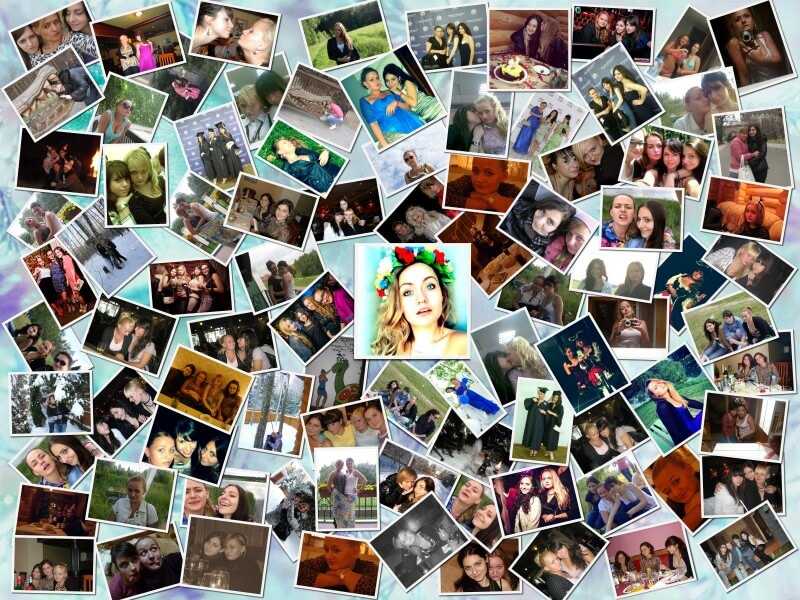 Многие профессионалы-фотографы отдают свое предпочтение программе Adobe Photoshop и создают фантастические фотографии.
Многие профессионалы-фотографы отдают свое предпочтение программе Adobe Photoshop и создают фантастические фотографии.
Как сделать коллаж в фотошопе
Как сделать коллаж в фотошопе можно посмотреть на этом видео уроке. Весь процесс у вас займет не больше часа!
Коллаж из фото в качестве подарка
Созданный вами коллаж из снимков можно преподнести в качестве подарка на любой праздник. Особенностью такого великолепного подарка является его оригинальность, по сути, вы дарите то, что вообще никто не дарит, что не продается нигде. Взяв такой подарок в руки, любой человек почувствует огромный восторг. Кроме того, подарки, сделанные собственноручно, являются самыми оригинальными и лучшими, так как этим вы показываете свое теплое и искреннее отношение.
Коллаж не будет интересен, если вы просто объедините много фотографий. Чтобы коллаж получился особенным и интересным, следует выбрать определенную тематику, то есть ваше создание должно нести какую-то идею, суть, мысль. Самыми популярными тематиками в коллажном мире стали сюжеты «Свадьба», «Love story», «Мир детства», «Беременность», «Студенчество», «Годовщина», «Я и кумиры», «Путешествия» и многое другое.
Самыми популярными тематиками в коллажном мире стали сюжеты «Свадьба», «Love story», «Мир детства», «Беременность», «Студенчество», «Годовщина», «Я и кумиры», «Путешествия» и многое другое.
В вопросе выбора тематики коллажа вы абсолютно свободны, здесь нет ограничений, можно даже придумать свою собственную линию. Единственное, что нужно для большого старта, – это необходимое количество снимков и подключить к работе свою богатую фантазию.
Чтобы подарить такой подарок, необязательно ждать какой-либо повод или праздник. Если вы хотите просто человеку сделать приятно, подарите свой оригинальный коллаж. Такой подарок обязательно оценится с большим достоинством.
Печать коллажа
Создав свой коллаж в программе, конечный результат нужно будет распечатать. Размеры коллажа также выбираете вы. Форматы и размеры могут абсолютно разные – от А6 до А1. В конце коллаж можно украсить лентами, вставить в красивую рамочку. Не исключено, что время и энергия, потраченные при создании коллажа из фотографий, вернется к вам в виде положительных и незабываемых эмоций, искренних улыбок и благодарности.
Коллаж можно повесить на любое место, обычно его вешают на стену на самое видное место, для того, чтобы видеть и радоваться, а также переживать замечательные моменты жизни, изображенные на фотографиях, что является одним из прекрасных ощущений человека.
Как сделать фотоколлаж на Android
Автор Парт Шах
Создавать привлекательные фотоколлажи не так сложно, как кажется
Фотоколлажи стали модными. Вместо того, чтобы спамить социальные сети кучей фотографий, вы можете создать запоминающийся коллаж, чтобы поделиться им с друзьями и подписчиками. Благодаря Google Photos и нескольким приложениям для редактирования фотографий создание фотоколлажей на Android не становится лучше.
Google Фото
Компания Google превратила Google Фото из приложения галереи по умолчанию на Android в универсальный инструмент для редактирования, резервного копирования, систематизации фотографий и видео, а также беспрепятственно делитесь своими воспоминаниями с другими. Вы можете либо положиться на магию искусственного интеллекта Google Фото для создания коллажа, либо сделать его вручную, выполнив следующие действия.
Вы можете либо положиться на магию искусственного интеллекта Google Фото для создания коллажа, либо сделать его вручную, выполнив следующие действия.
- Откройте Google Фото на телефоне.
- Перейти в меню Библиотека .
- Выберите Утилиты вверху.
2 Изображения
- Просмотрите предложения Google Фото и прокрутите вниз до раздела Создать новый .
- Выберите Коллаж .
- Коснитесь переключателя в верхнем левом углу изображения и выберите от двух до девяти фотографий.
2 Изображения
- Нажмите кнопку Создать в правом верхнем углу, и ваш коллаж готов к публикации.
Google Фото также может найти похожие фотографии в вашем альбоме и предложить коллаж. Например, у нас в галерее были фотографии еды. Google Фото автоматически создал потрясающий аппетитный коллаж.
Несмотря на то, что Google Фото выполняет работу с базовыми коллажами, у него есть некоторые ограничения. Например, у вас нет возможности вручную поместить изображение в коллаж. Вы также не можете выбрать макет коллажа или изменить положение изображения. Вы должны полагаться на Google Фото, чтобы получить эти данные правильно.
Пиксель
Pixlr — одно из лучших сторонних приложений для создания потрясающих коллажей. Вы можете начать с базовых макетов коллажей или выбрать один из шаблонов.
- Загрузите Pixlr из магазина Google Play.
- Откройте Pixlr и выберите коллаж .
- Выберите до десяти фотографий для создания коллажа.
- Нажмите кнопку готово в правом нижнем углу.
2 Изображения
- Вы можете проверить доступные макеты коллажей, перетащить изображения, чтобы изменить их положение, изменить угловой радиус изображения, изменить тему коллажа и попробовать различные соотношения сторон.
 Вы также можете выбрать изображение и отредактировать его с помощью встроенных фильтров и инструментов.
Вы также можете выбрать изображение и отредактировать его с помощью встроенных фильтров и инструментов. - Нажмите Готово в правом верхнем углу и сохраните изображение в галерее или поделитесь им в социальных сетях.
2 изображения
Стили коллажей по умолчанию могут показаться некоторым слишком простыми. Вы можете изучить раздел шаблонов Pixlr для готовых вариантов.
- Запустите Pixlr и откройте меню Шаблоны .
- Выберите нужный шаблон.
2 Изображения
- Нажмите + , чтобы вставить изображение из галереи. Параметры редактирования остаются такими же, как мы обсуждали выше.
- Выберите Далее , используйте инструменты редактирования Pixlr, чтобы добавить последний штрих, и коснитесь Готово вверху.
2 изображения
Pixlr работает по модели freemium. Вы должны начать подписку за 12 долларов в год, чтобы удалить рекламу.
Вы должны начать подписку за 12 долларов в год, чтобы удалить рекламу.
Канва
Canva является ведущим инструментом графического дизайна среди потребителей. Приложение предлагает тысячи шаблонов для создания привлекательных коллажей с минимальными усилиями. Canva также автоматически сохраняет ваши дизайны, чтобы вы могли начать работу на мобильном устройстве и продолжить на компьютере.
- Загрузите и установите Canva из магазина Google Play.
- Откройте Canva, войдите в систему, используя данные своей учетной записи, и коснитесь значка + на главной странице.
- Найдите Коллаж и выберите Фотоколлаж из результатов поиска.
2 Изображения
- Canva открывает галерею шаблонов коллажей. Выберите один и откройте редактор Canva, чтобы внести изменения.
- Выберите фотографию в шаблоне и коснитесь значка удаления .
- Коснитесь Заменить , чтобы открыть галерею изображений и вставить медиафайлы.

2 изображения
- Повторите то же самое для всех изображений. Вы также можете играть с фильтрами и цветами, добавлять текст и применять анимацию и эффекты прозрачности из того же меню.
- Нажмите кнопку сохранить вверху, чтобы загрузить коллаж.
2 изображения
Бесплатная версия Canva должна быть достаточной для большинства людей. Если вы хотите получить доступ к миллионам стоковых фотографий и премиальных шаблонов, планировать контент в социальных сетях и т. д., перейдите на Canva Pro за 120 долларов в год.
Создание фотоколлажей стало проще, чем когда-либо на Android
Google Фото не ограничивается созданием коллажей. Ознакомьтесь с лучшими советами и рекомендациями по Google Фото, чтобы получить максимальную отдачу от приложения галереи по умолчанию на Android. Если вы делаете коллажи из своих селфи в разных позах, прочитайте наше специальное руководство, чтобы улучшить свою игру в селфи. Ваши коллажи могут получиться средними, если на вашем телефоне камера ниже среднего. Чтобы получить лучшую систему камер за свои деньги, просмотрите наш список лучших телефонов Android и рассмотрите их для своей будущей покупки.
Ваши коллажи могут получиться средними, если на вашем телефоне камера ниже среднего. Чтобы получить лучшую систему камер за свои деньги, просмотрите наш список лучших телефонов Android и рассмотрите их для своей будущей покупки.
Предыдущий
Камеры Samsung Galaxy S22 Ultra не обязательно должны быть лучшими, чтобы быть моим фаворитом
Все
Неделя мобильной фотографии 2022: празднование Android Police камер смартфонов
Следующий
Какие функции есть в приложении камеры Google и как вы их используете?
Делиться Твитнуть Делиться
Связанные темы
- Руководства и инструкции
- Телефоны
Об авторе
Парт Шах (опубликовано 64 статьи)
HTC One M7 пробудил интерес Парта к миру Android. С 2013 года он следит за Android-блогами и техническими новостями. После получения образования в области машиностроения в 2015 году Парт отправился в Антверпен, Бельгия, чтобы реализовать свой интерес к алмазам, прежде чем переехать в знаменитый алмазный центр Сурат, Индия.
Технический прорыв Парта произошел в январе 2019 года, когда он присоединился к GuidingTech в качестве вечнозеленого автора статей. Через три года он присоединился к растущей команде Android Police, чтобы писать инструкции, пояснения, редакционные статьи, списки и сравнения сервисов Google и аксессуаров для умного дома. Если вы уберете его механическую клавиатуру, вы обнаружите, что он играет в боулинг или смотрит «Офис».
С 2013 года он следит за Android-блогами и техническими новостями. После получения образования в области машиностроения в 2015 году Парт отправился в Антверпен, Бельгия, чтобы реализовать свой интерес к алмазам, прежде чем переехать в знаменитый алмазный центр Сурат, Индия.
Технический прорыв Парта произошел в январе 2019 года, когда он присоединился к GuidingTech в качестве вечнозеленого автора статей. Через три года он присоединился к растущей команде Android Police, чтобы писать инструкции, пояснения, редакционные статьи, списки и сравнения сервисов Google и аксессуаров для умного дома. Если вы уберете его механическую клавиатуру, вы обнаружите, что он играет в боулинг или смотрит «Офис».
Еще от Парт Шаха
Комментарий
Создатель сетки и историй в App Store
Описание
Просмотрите более 3000 дизайнов для дней рождений, выпускных в школу, юбилеев или любого праздника! Добавьте немного волшебства к фотографиям с помощью наших простых инструментов редактирования и анимации!
PicCollage поможет вам сделать что угодно, чтобы отпраздновать все.
Наши любимые функции PicCollage:
Анимация: добавьте немного волшебства в любой коллаж! Эффекты движения помогают сделать что-то особенное. Выберите один из наших анимированных шаблонов или добавьте эффекты в процессе редактирования к любому коллажу.
Сетки — Мгновенные макеты для быстрого размещения фотографий из вашего альбома.
Шаблоны. Сотни бесплатных шаблонов для быстрого создания уникальных сообщений для любого праздника или события.
Freestyle — вариант с чистым холстом, дающий полную свободу творчества в своем собственном темпе.
Cut-Out: вырезайте фотографии, обводя фигуры пальцем, или используйте автоматическое вырезание для людей или домашних животных!
Doodle: Нарисуйте коллаж, чтобы написать сообщение, добавить акцент или проиллюстрировать что-то новое.
«Вне зависимости от того, 6 вам лет или 106, бесплатное приложение Pic Collage поможет вам украсить вашу коллекцию фотографий и поделиться своими работами.» — USA Today
Это может быть самый быстрый способ упорядочить серию фотографий. .. и превратить ваше изображение в настоящую открытку.» — LA Times
.. и превратить ваше изображение в настоящую открытку.» — LA Times
Легко и быстро
Создайте фотоколлаж в секунды с нашими полезными инструментами редактирования. Получите вдохновение от большого разнообразия макетов сетки и предварительно разработанных карточек ИЛИ используйте режим свободного стиля, чтобы создать фотоколлаж в своем собственном уникальном стиле. Интерфейс приложения PicCollage веселый и удобный, чтобы предоставить вам большинство возможностей для того, как вы хотите создавать, не перегружая себя. Создание коллажей должно быть расслабляющим и веселым!
Дайте волю своему творчеству
PicCollage объединяет шаблоны и настройки, чтобы дать вам все необходимое для вдохновения. Создавайте быстрые и простые коллажи, чтобы поделиться ими во время вечеринки, или не торопитесь и сделайте настоящий фристайл, чтобы развить свои навыки! PicCollage дает вам все необходимое, чтобы рассказать свою историю!
PicCollage VIP
PicCollage VIP — это подписка, которая предоставляет доступ к расширенным функциям и удалению водяных знаков и рекламы.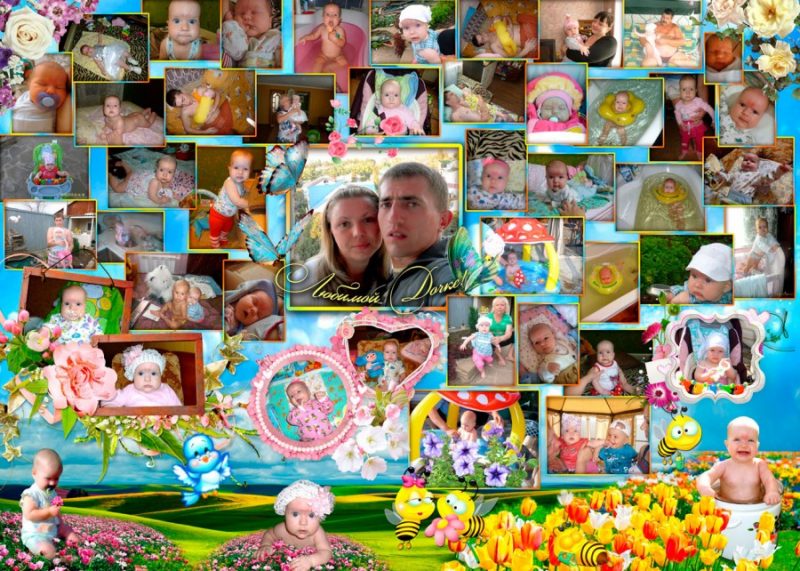 Теперь мы предлагаем 7-дневную пробную версию, чтобы вы могли попробовать бесплатно!
Теперь мы предлагаем 7-дневную пробную версию, чтобы вы могли попробовать бесплатно!
Доступ к тысячам наклеек и фонов
Наслаждайтесь эксклюзивными VIP-шрифтами и шаблонами
Удаление водяных знаков и рекламы
Мы очень рады, что вы выбрали нас в качестве своего любимого приложения для фотоколлажей и фоторедакторов, и рады видеть, что вы делаете!
PicCollage(TM) и «Pic Collage» являются товарными знаками Cardinal Blue Software.
Условия использования: http://cardinalblue.com/tos
Политика конфиденциальности: https://cardinalblue.com/privacy
Версия 8.17.2
Fall-Tastic: Мы готовы кутаться в шарф и пить теплый напиток, даже если погода еще не готова! Приложение наполнено осенним контентом, который поможет вам создать жутковато-уютное настроение в ваших коллажах!
Auto-Cutout: попробуйте улучшенный «автоматический» режим выреза, чтобы быстро изолировать людей, домашних животных и даже объекты. Идеально подходит для создания коллажей, которые выглядят по-особенному без дополнительных усилий!
Идеально подходит для создания коллажей, которые выглядят по-особенному без дополнительных усилий!
Прямо на линии: Теперь функция «Выравнивание» позволяет быстро выровнять любое изображение, наклейку или текст по центру или границе холста. Проверьте это для удивительно удовлетворительных макетов!
Первое улучшение фотографий: мы упростили работу и добавили больше бесплатных опций при запуске коллажа с помощью кнопки «Добавить фотографии». Мы надеемся, что вы найдете изменения такими же восхитительными, как и мы!
Рейтинги и обзоры
1,5 млн оценок
Прочтите это, если хотите получить приложение
Итак, я говорю, что у меня есть это приложение на моем iPad, и оно невероятно потрясающее. 🤩 Это одно из моих любимых приложений. Приложение позволяет создавать, рисовать, фотографировать, размещать фотографии и даже позволяет находить фотографии, которых у вас нет, с помощью кнопки 🔍.
Игра позволяет бесплатно рисовать ✍️ и проявлять творческий подход. Нет предела тому, сколько забавных творческих вещей вы можете делать с игрой. В этой игре практически нет недостатков, о которых я могу думать 🤔. Вот мои плюсы, в этой игре вообще не так много аддов! 😍 А также, если вы испортите, вы сможете снять это и надеть что-то другое. 👌 вы ТАКЖЕ сможете, если вы сохраните это в моем случае, вы можете вернуться к нему с помощью кнопки и отредактировать его. 🤗 но недостатки в том, что если вы что-то ищете, и в нем есть что-то, что вам не нужно, вы не можете найти это снова и получить другое. Так что, если вы ищете, скажите «забавные вещи», а есть ЛЮДИ, и это не круто 🤷♀️ не знаю, что вам сказать. Но я бы настоятельно рекомендовал получить приложение, потому что оно действительно крутое, кроме как вниз. Так что, если вы творческий человек… скачайте приложение, оно вам понравится. ❤️ А также спасибо, что дочитали до конца, это очень ценно. ❤️ И я просто хочу, чтобы люди прочитали это, установили приложение и получили массу удовольствия 🤩.
Если вы знаете творческого человека, отправьте ему скриншот и посмотрите, что он скажет. В любом случае, спасибо за чтение, и я надеюсь, что вы отлично проведете остаток дня. Пока ✌️😊😁😇
Довольно здорово 👍🏼
Def стоит скачать, даже если вы не подписываетесь на VIP. Есть из чего выбрать, чтобы создавать потрясающие персонализированные фотографии, открытки и т. д. Я присоединился к их VIP, и мне это понравилось. Мне нравится, как вы можете создавать поздравительные открытки для отправки в цифровом виде и календари, открытки с благодарностью и гораздо более персонализированные с фотографиями или даже просто текстом. Я часто использовал его, и хотя оплата VIP в этом приложении разумна и недорога, со всеми другими, на которые я подписался, она стоила более 150 долларов в месяц, и это просто безумие. Поэтому я отменил их все на c, которые я действительно использовал достаточно, чтобы оправдать трату на них долларов, и если бы мне это было нужно.
Так что теперь, не будучи VIP, я в большинстве случаев чувствую, что все еще могу создавать действительно милые картинки / открытки / и т. Д. Я благодарен за то, что есть несколько довольно отличных вариантов шаблонов для всех праздников, открыток и т. д., включая рамки и наклейки. . . Я помню, когда в этом приложении было множество вариантов бесплатной загрузки для наклеек, рамок и т. д., поэтому, если бы было, скажем, 10 вариантов праздничных рамок для Хэллоуина, для вас всегда было бы по крайней мере 1 или 2 БЕСПЛАТНЫХ. Уже нет. Вы должны заплатить $ 1,99-2,99 доллара за один небольшой набор рамок или наклеек, и это просто пустая трата времени, так как я буду использовать его один раз и, скорее всего, больше не буду, так что … нет. Я все же смог создать супер очаровательную фотографию моего маленького парня, что обычно можно сделать, не будучи VIP. Я просто хочу, чтобы у нас было больше бесплатных опций в отношении наклеек, рамок и т. д.
ПК
Я давно пользуюсь PicCollage, и мне это нравится! У меня есть аккаунт, и у меня появилось несколько прекрасных друзей, что было невероятно.
У меня есть несколько проблем. Есть реклама, которая появляется, когда вы что-то публикуете, одна из них предназначена для контроля над рождаемостью. Это не подходящая реклама для показа (это была единственная реклама, которую я видел в течение нескольких месяцев). Большинство пользователей ПК учатся в средней или старшей школе, и эта реклама ориентирована на людей старше старшего школьного возраста. Мне, как старшекласснику, эта реклама неинтересна, она отнимает у меня время и вызывает у меня дискомфорт. Я отношусь ко многим другим пользователям с этими чувствами.
Кроме того, самое последнее обновление (совместимое с iPhone X) сделало само приложение практически бесполезным для меня. Не знаю одинок ли я в этом, но я не могу просматривать свои уведомления (лайки, комментарии, ремиксы) или свой профиль, и не могу постить. Когда я пытаюсь просмотреть свои уведомления, меня перенаправляют на веб-сайт, и я не могу публиковать или просматривать свои уведомления там. Для меня это большая проблема, потому что я очень активен в компьютерном сообществе.
Я не знаю, затронуты ли другие (я предполагаю, что да), но я надеюсь, что это будет исправлено как можно скорее.
Подписки
Годовой VIP
Эксклюзивные шаблоны, фоны, шрифты!
Бесплатная пробная версия
Покупки в приложении
Блестящий готический фон
Сверкающие готические узоры
1,99 $
Наклейки «Ленивые осенние дни»
Милые и уютные осенние вырезки!
1,99 $
Наклейки с вырезами для Хэллоуина
Веселые винтажные вырезки на Хэллоуин!
1,99 $
Наклейки «Это осень»
Осенний бриз, теплые варежки и падающие листья
0,99 $
Разработчик Cardinal Blue указал, что политика конфиденциальности приложения может включать обработку данных, как описано ниже. Для получения дополнительной информации см. политику конфиденциальности разработчика.
Данные, не связанные с вами
Могут быть собраны следующие данные, но они не связаны с вашей личностью:
- Покупки
- Пользовательский контент
- Идентификаторы
- Данные об использовании
- Диагностика
Методы обеспечения конфиденциальности могут различаться, например, в зависимости от используемых вами функций или вашего возраста. Узнать больше
Узнать больше
Информация
- Продавец
- Кардинал Блю Софтвер, Инк.
- Размер
- 149,2 МБ
- Категория
- Фото и видео
- Возрастной рейтинг
- 12+ Нечастое/умеренное насилие в мультфильмах или фэнтези Нечастое/мягкое реалистичное насилие
- Авторское право
- © 2020 Cardinal Blue Software, Inc.
- Цена
- Бесплатно
- Сайт разработчика
- Тех. поддержка
- Политика конфиденциальности
Еще от этого разработчика
Вам также может понравиться
2 простых способа сделать фотоколлаж на вашем iPhone
- Существует множество приложений, которые можно использовать для создания коллажей на iPhone путем объединения нескольких фотографий.

- Вы можете найти конструктор коллажей в Google Фото, нажав «Библиотека», а затем «Утилиты».
- Canva — это особенно мощное средство для создания коллажей с тысячами уникальных шаблонов.
Коллаж — это эффективный способ представить свои фотографии. Объединив несколько фотографий в одно изображение, вы можете рассказать историю или поделиться важным моментом, используя только один визуальный элемент.
На iPhone нет встроенного способа создания пользовательского коллажа, но вы можете выбрать одно из множества приложений для работы с фотографиями, которые могут выполнить эту работу. Например, в Google Фото есть режим коллажа, а еще один из наших фаворитов — это приложение под названием Canva. Вот как сделать коллаж с помощью обоих приложений.
Как сделать коллаж на iPhone с помощью Google Фото
Возможно, на вашем iPhone уже установлен Google Фото, что делает его очень удобным способом создания коллажа. Если нет, установите Google Фото из App Store. Тогда вот что нужно сделать:
Если нет, установите Google Фото из App Store. Тогда вот что нужно сделать:
1. Запустите приложение Google Photos .
2. Внизу экрана нажмите Библиотека .
3. В верхней части экрана нажмите Коммунальные услуги .
Вы можете найти инструмент коллажа в разделе «Утилиты» Google Фото. Дэйв Джонсон4. В разделе Создать новый нажмите Коллаж .
5. Выберите 2-9 фотографий из фотопленки и нажмите Создать .
Коллаж автоматически сохраняется в фотопленке.
Как сделать коллаж на iPhone с помощью Canva
Лучшая причина использовать Canva, а не Google Фото, заключается в том, что у Canva не один шаблон фотоколлажа, а тысячи. Если вы еще не используете это приложение, установите Canva из App Store, а затем используйте его для создания коллажа:
1. Запустите приложение Canva .
2. В поле поиска в верхней части экрана введите «коллаж» и нажмите Поиск .
В поле поиска в верхней части экрана введите «коллаж» и нажмите Поиск .
3. В результатах поиска коснитесь записи Photo Collage , слева от которой есть значок коллажа.
Выберите «Фотоколлаж» в Canva, чтобы получить доступ к тысячам шаблонов коллажей. Дэйв Джонсон4. Прокрутите результаты коллажей и коснитесь того, который вам нравится.
5. Когда коллаж появится на экране, коснитесь одной из фотографий в шаблоне, а затем коснитесь Заменить . Выберите фотографию из фотопленки, чтобы вставить ее в коллаж. Повторите это для всех остальных фотографий в коллаже.
Повторите это для всех остальных фотографий в коллаже.
6. Вы можете использовать инструменты в нижней части экрана, чтобы продолжить настройку коллажа — изменить цвет фона, добавить или отредактировать текст и т. д.
Выберите рамку изображения, а затем нажмите «Заменить», чтобы вставить фотографию из фотопленки. Дэйв ДжонсонКоллаж автоматически сохраняется в фотопленке.
Дэйв Джонсон
Внештатный писатель
Дэйв Джонсон — журналист, пишущий о потребительских технологиях и о том, как индустрия трансформирует спекулятивный мир научной фантастики в современную реальную жизнь. Дэйв вырос в Нью-Джерси, прежде чем поступить в ВВС, чтобы управлять спутниками, преподавать космические операции и планировать космические запуски. Затем он провел восемь лет в качестве руководителя отдела контента в группе Windows в Microsoft. Как фотограф Дэйв фотографировал волков в их естественной среде обитания; он также инструктор по подводному плаванию и соведущий нескольких подкастов. Дэйв является автором более двух десятков книг и участвовал во многих сайтах и публикациях, включая CNET, Forbes, PC World, How To Geek и Insider.
Дэйв вырос в Нью-Джерси, прежде чем поступить в ВВС, чтобы управлять спутниками, преподавать космические операции и планировать космические запуски. Затем он провел восемь лет в качестве руководителя отдела контента в группе Windows в Microsoft. Как фотограф Дэйв фотографировал волков в их естественной среде обитания; он также инструктор по подводному плаванию и соведущий нескольких подкастов. Дэйв является автором более двух десятков книг и участвовал во многих сайтах и публикациях, включая CNET, Forbes, PC World, How To Geek и Insider.
ПодробнееЧитать меньше
Как сделать фотоколлаж любого размера
от команды TurboCollage
TurboCollage поставляется со многими стандартными размерами на выбор для вашего фотоколлажа. Вы можете делать небольшие коллажи размером с бумажник и большие плакаты-коллажи.
Вы также можете создать коллаж нестандартного размера, если не можете найти стандартный размер, соответствующий вашим требованиям. Это объясняется далее в этой статье.
Это объясняется далее в этой статье.
Эта статья покажет вам, как сделать фотоколлаж любого размера.
Вот пример коллажа размером 4×6:
Фотоколлаж 4×6. Размер этого изображения был уменьшен для быстрой загрузки. Скачать оригинал.
Вот фотоколлаж 8×10, сделанный с помощью TurboCollage:
Фотоколлаж 8×10. Размер этого изображения был уменьшен для быстрой загрузки. Скачать оригинал.
Если вы еще этого не сделали, загрузите и установите TurboCollage. Загрузка и установка занимает меньше минуты.
Стандартные размеры фотоколлажа:
Вот список стандартных размеров в TurboCollage, которые можно использовать для фотоколлажа:
- Бумажник 2 X 3 (маленький)
- Бумажник 2,5 X 3,5
- 3 х 5
- 4 х 4
- Открытка 4 X 6
- 5 х 7
- Квадрат 6 х 6
- 6 х 8
- 8 х 8
- 8 х 10
- 8 х 12
- Письмо США (8,5 X 11)
- Стандарт США (8,5 X 14)
- 11 х 14
- 11 х 17 (таблоид)
- Квадрат 12 X 12
- 12 х 16
- Большой таблоид (12 X 18)
- 16 х 16
- 16 х 20
- 18 х 24
- 20 х 24
- Плакат 20 х 30
- 24 х 36
- Фото обложки Facebook
- Фото заголовка Твиттера
- Инстаграм
- А0
- А1
- А2
- А3
- А4
- А5
- А6
- 6 X 12 (Панорама 2:1)
- 6 X 18 (Панорама 3:1)
- 6 X 24 (Панорама 4:1)
Вот коллаж 11×14, сделанный с помощью TurboCollage:
Фотоколлаж 11×14. Размер этого изображения был уменьшен для быстрой загрузки. Скачать оригинал.
Размер этого изображения был уменьшен для быстрой загрузки. Скачать оригинал.
Создание фотоколлажа любого нестандартного размера
Если вы не можете найти стандартный размер, соответствующий вашим требованиям, вы можете создать коллаж нестандартного размера.
Вы можете задать собственный размер коллажа, указав ширину и высоту в пикселях/дюймах/мм/см. Вы также можете установить разрешение коллажа в пикселях на дюйм.
Верхний предел нестандартных размеров в TurboCollage составляет 24000 X 24000 пикселей. Этот предел не должен вас беспокоить, потому что он достаточно велик, чтобы учесть почти все сценарии.
Шаги по использованию нестандартного размера:
В этом разделе подробно описаны шаги по использованию нестандартного размера для вашего коллажа.
Вот видео, демонстрирующее эти шаги:
1. Откройте TurboCollage и выберите размер в раскрывающемся списке Размер. Если вы не можете найти нужный размер, используйте элемент управления «Установить нестандартный размер».
Откройте TurboCollage и выберите размер в раскрывающемся списке Размер. Если вы не можете найти нужный размер, используйте элемент управления «Установить нестандартный размер».
2. Задайте ширину и высоту в пикселях, дюймах, мм или см. Установите разрешение в пикселях/дюймах и имя (необязательно) для пользовательского размера. Щелкните Установить.
Мы рекомендуем использовать разрешение 300 пикселей/дюйм, так как это наиболее часто используемое разрешение для высококачественной печати.
3. Создайте коллаж и экспортируйте его в формат JPEG. Экспортированный JPEG будет того размера и разрешения, которые вы использовали.
Вот несколько руководств по созданию коллажей.
Сделайте фотоколлаж для печати на бумаге стандартных размеров — A0, A1, A2, A3, A4, A5 и A6.
Часто требуется сделать фотоколлаж для печати на бумаге стандартных размеров, например A0, A1, A2, A3, A4, A5, A6 или других. Вы можете использовать эти размеры из предустановленного списка или указав размеры, как описано выше.
Вот размеры для этих размеров:
A0 = 841 x 1188 мм
A1 = 594 x 841 мм
A2 = 420 x 594 мм
A3 = 297 x 420 мм
A4 = 210 x 297 мм A 5 =
A6 = 105 x 148 мм
Вот пример коллажа формата A4:
Фотоколлаж формата A4. Размер этого изображения был уменьшен для быстрой загрузки. Скачать оригинал.
Создание фотоколлажа в любом соотношении сторон
Вы можете создавать фотоколлажи в любом соотношении сторон. Вы можете создавать широкие панорамные фотоколлажи, квадратные фотоколлажи и фотоколлажи, высота которых превышает ширину.
Вот фотоколлаж в виде панорамы:
Панорамный фотоколлаж. Размер этого изображения был уменьшен для быстрой загрузки. Скачать оригинал.
Твитнуть эту статью
Не забудьте отправить свои комментарии и предложения по электронной почте [email protected]
Создание фотоколлажа
Tutorial
Free Trial
See More Tutorials
Создание забавного летнего праздничного коллажа не только легко и весело, но и научит вас основам работы со слоями в процессе редактирования фотографий. В этом учебном пособии по PaintShop Pro вы научитесь создавать фотоколлажи из фотографий, рамок для картин и текста.
В этом учебном пособии по PaintShop Pro вы научитесь создавать фотоколлажи из фотографий, рамок для картин и текста.
Вы узнаете, как:
- Размер фотографий для создания коллажей.
- Выберите фоновый узор для коллажа.
- Добавляйте фоторамки к своим фотографиям.
- Добавить и разместить текст.
Узнайте, что нового в PaintShop Pro 2023!
Загрузите БЕСПЛАТНУЮ 30-дневную пробную версию и сделайте каждый снимок лучшим с помощью PaintShop Pro 2023, универсального программного обеспечения для редактирования фотографий и дизайна.
Загрузите бесплатную пробную версию
Что нового в PaintShop Pro
Цифровой скрапбукинг
Художественные инструменты и проекты
Необходимые инструменты
PaintShop Pro 2023 Ultimate
Создайте что-то невероятное с помощью инструментов редактирования и дизайна профессионального уровня, а также бонусного пакета программного обеспечения премиум-класса в PaintShop Pro 2023 Ultimate.
Сценарий осеннего сияния
Сделайте ваши фотографии сияющими теплом солнечного осеннего дня с помощью этого скрипта PaintShop Pro, который усиливает осенние цвета и добавляет мягкое сияние.
PaintShop Pro 2023
Сделайте каждый снимок лучшим с помощью PaintShop Pro 2023, программного обеспечения профессионального уровня для редактирования и дизайна фотографий, которое стало простым и доступным.
Выборочные сценарии сепии
Придайте своим фотографиям винтажный вид с помощью этих 5 сценариев PaintShop Pro, которые сочетают в себе выборочный цветовой эффект с фильтром сепии.
В этом уроке мы покажем вам, как создать веселый летний коллаж из фотографий и фоторамок.
1. Сначала запустите PaintShop Pro и в Управление рабочим пространством , выберите изображения, с которыми вы хотите работать.
В этом примере я использовал лоток, чтобы собрать все изображения в одном месте. Лоток похож на виртуальную папку, поэтому изображения не дублируются на моем компьютере.
2. Затем перейдите в рабочее пространство Edit .
Если вы не видите лоток в палитре Organizer , щелкните стрелку Показать/скрыть кнопки панели инструментов и включите Tray .
3. Поскольку коллаж использует несколько слоев для изображений, рамок изображений и текста, вам необходимо иметь0020 Layers палитра открыта до конца этого урока. Чтобы открыть палитру Layers , нажмите клавишу F8 на клавиатуре.
4.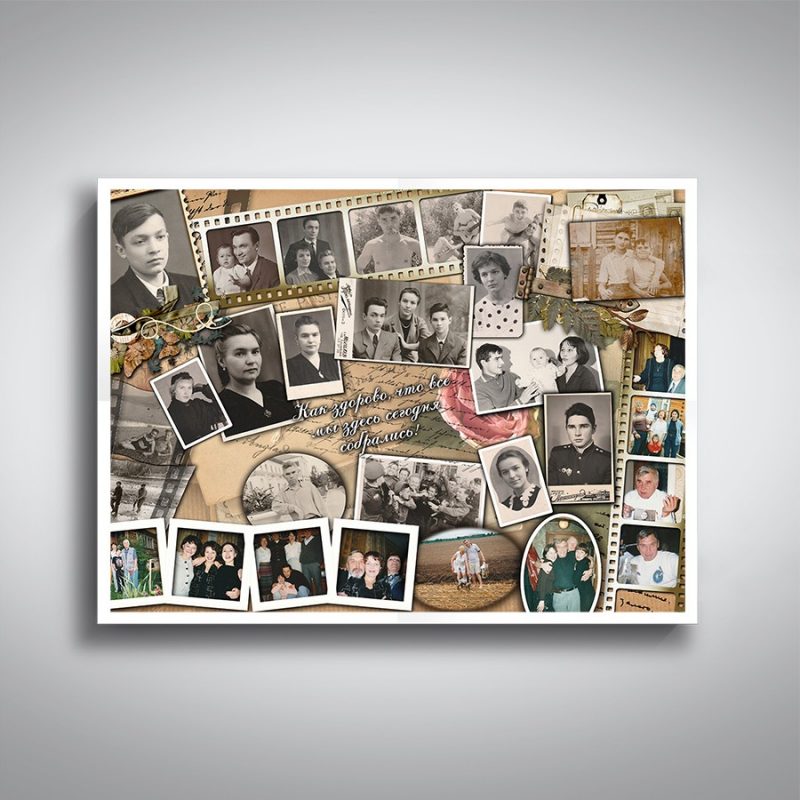 Создайте новое изображение, которое будет использоваться в качестве фона. В этом примере мы установим размер 17 дюймов в ширину, 11 дюймов в высоту и разрешение 300 пикселей на дюйм.
Создайте новое изображение, которое будет использоваться в качестве фона. В этом примере мы установим размер 17 дюймов в ширину, 11 дюймов в высоту и разрешение 300 пикселей на дюйм.
5. Чтобы выбрать Фон , щелкните образец рядом с Цвет .
6. В разделе Свойства материала , выберите Pattern . В этом примере мы выбрали фон Paper и установили масштаб на 200 .
7. В палитре Organizer выберите изображения, которые вы хотите использовать, и перетащите их в палитру Layers . Каждое изображение добавляется как отдельный слой.
Далее мы добавим рамки к изображениям.
8. Выберите слой для первой фотографии, а затем в меню «Изображение» выберите Фоторамка .
9. В диалоговом окне Picture Frame выберите Frame current layer , а также Frame out of the image . В этом примере мы использовали рамку Platinum с черным цветом Transparency .
В этом примере мы использовали рамку Platinum с черным цветом Transparency .
10. После того, как вы нажмете OK , рамка будет добавлена как слой над слоем изображения, к которому она была применена.
11. Когда кадры вас устроят, вы можете объединить слой кадра со слоем изображения, чтобы упростить проект. Для этого щелкните правой кнопкой мыши кадр в Layers , а затем выберите Merge и Merge Down . Повторите эти шаги для других слоев кадра.
12. Вращение некоторых изображений и их наложение — это вопрос художественных предпочтений. Чтобы переместить изображение, выберите инструмент Pick на панели инструментов Tools и щелкните изображение.
В окне изображения вы можете перетащить изображение, которое находится на этом слое, в новую позицию, щелкнув по нему и удерживая левую кнопку мыши.
13. При повторном нажатии узлы появляются в углах и в центре изображения; вы можете изменить размер, перетащив любой из угловых узлов, и повернуть, перетащив маркер вращения, соединенный с центральным узлом.
В этом примере мы оставим место посередине для заголовка.
14. Нажмите инструмент Текст на панели инструментов Инструменты , а затем щелкните там, где вы хотите разместить текст.
Когда вы вводите текст, Paintshop Pro создает векторный слой для текста, который отображается в Layers палитра.
14. Чтобы точно настроить положение, нажмите инструмент Pick , чтобы переместить текст.
15. Когда коллаж будет готов, важно сохранить версию в виде файла PaintShop Pro Image , чтобы ваши слои остались нетронутыми. В меню Файл нажмите Сохранить как и выберите тип файла PSPImage .
16. Затем сохраните версию, которую можно распечатать или опубликовать в Интернете, выбрав Файл > Сохранить как 9.0021 и выберите JPEG .
Примечание. При сохранении многослойного проекта в виде файла JPEG вы получите предупреждающее сообщение, потому что файлы JPEG могут содержать только один слой. Нажмите ДА , чтобы продолжить.
Нажмите ДА , чтобы продолжить.
Узнайте, что нового в PaintShop Pro 2023!
Загрузите БЕСПЛАТНУЮ 30-дневную пробную версию и сделайте каждый снимок лучшим с помощью PaintShop Pro 2023, универсального программного обеспечения для редактирования фотографий и дизайна.
Загрузите бесплатную пробную версию
Как сделать фотоколлаж в Microsoft Word
Отличия создания коллажей в разных версиях Microsoft Wor
Простой, но мощный редактор
Многочисленные эффекты на выбор
Подробные уроки предоставлены официальным каналом
Попробовать Это бесплатно Попробуйте бесплатно
У вас возникли проблемы Создание коллажа Microsoft Word ? Что ж, иногда может оказаться сложно сделать фотоколлаж с помощью Microsoft Word , поскольку это преимущественно программное обеспечение, которое используется для текста. Поэтому, если кто-то пытается сделать фотоколлаж в Microsoft Word, ему может понадобиться знать цель и использование Microsoft Collage Maker, поскольку набор может очень помочь в создании фотоколлажа в Word.
Поэтому, если кто-то пытается сделать фотоколлаж в Microsoft Word, ему может понадобиться знать цель и использование Microsoft Collage Maker, поскольку набор может очень помочь в создании фотоколлажа в Word.
Есть и другие вещи, которые нужно знать о процессе, например, разница между созданием фотоколлажей в разных версиях Microsoft Word или какая версия Microsoft Word чаще всего используется всеми людьми.
В этой статье
01 Есть ли различия в создании коллажей в разных версиях Microsoft Word?
02 Как сделать фотоколлаж в Microsoft Word
Часть 1 Есть ли различия в создании коллажей в разных версиях Microsoft Word?
Удобство использования Microsoft Word не ограничивается простым написанием текста. Это распространяется на использование фотографий и создание фотоколлажей с использованием этих фотографий. Microsoft Word имеет нужные функции, которые вы можете легко использовать для организации изображений и фотографий определенным образом для создания фотоколлажа. 9Создатель коллажей 0020 Microsoft не является сложной операцией для доступа, если вы хорошо знаете различные параметры и операции Microsoft Word. Существуют разные версии Microsoft Word, каждая из которых служит одним и тем же целям, но имеет разные параметры и разные значки, представляющие различные функции. Независимо от того, какую версию вы используете, основной процесс создания остается одинаковым во всех этих процессах, поскольку это просто набор желаемых изображений, выбор конкретной формы и размера страницы, на которой вы будете размещать изображения, вставка картинки на страницу, а затем располагая их в определенном порядке.
9Создатель коллажей 0020 Microsoft не является сложной операцией для доступа, если вы хорошо знаете различные параметры и операции Microsoft Word. Существуют разные версии Microsoft Word, каждая из которых служит одним и тем же целям, но имеет разные параметры и разные значки, представляющие различные функции. Независимо от того, какую версию вы используете, основной процесс создания остается одинаковым во всех этих процессах, поскольку это просто набор желаемых изображений, выбор конкретной формы и размера страницы, на которой вы будете размещать изображения, вставка картинки на страницу, а затем располагая их в определенном порядке.
До сих пор Microsoft выпустила более десяти версий Microsoft Word, причем предварительные из них назывались «Microsoft Office». В последнее время более новая версия Microsoft Word стала более удобной для пользователя, и, таким образом, стало проще выполнять с помощью программного обеспечения так называемые более сложные задачи, такие как создание фотоколлажей. С добавлением опций и функций в каждую новую версию Microsoft Word стало проще работать с графикой и упорядочивать ее, изменять ее размер или редактировать нужным образом. В более новые версии было включено больше шаблонов, чтобы пользователям было проще принять решение, когда дело доходит до формы коллажа и количества изображений в нем. Таким образом, он имеет различные 9Коллаж 0020 Доступны опции Microsoft Word , которые значительно облегчают работу. Существует множество опций, предлагаемых более новыми версиями Microsoft Word, которые, несомненно, очень помогут пользователю в создании фотоколлажей, поскольку они открывают путь к большему количеству функций.
С добавлением опций и функций в каждую новую версию Microsoft Word стало проще работать с графикой и упорядочивать ее, изменять ее размер или редактировать нужным образом. В более новые версии было включено больше шаблонов, чтобы пользователям было проще принять решение, когда дело доходит до формы коллажа и количества изображений в нем. Таким образом, он имеет различные 9Коллаж 0020 Доступны опции Microsoft Word , которые значительно облегчают работу. Существует множество опций, предлагаемых более новыми версиями Microsoft Word, которые, несомненно, очень помогут пользователю в создании фотоколлажей, поскольку они открывают путь к большему количеству функций.
Разница заключалась в качестве и количестве функций, которые содержит каждая из новых версий Microsoft Word. Например, старые версии в основном использовались для текста, и поэтому не было реальных возможностей для изображений и их расположения, а также для создания коллажей. В более новых версиях Microsoft Word есть разделы и параметры, полностью посвященные созданию коллажей, и поэтому они содержат специальные 9 функций. 0020 Microsoft Collage Maker Параметры, которые значительно упрощают упорядочение изображений определенным образом и создание коллажей. Например, более новые версии содержат такие функции, как «SmartArt», которая является встроенной функцией для создания коллажей в Microsoft Word. Он доступен в новых версиях Word. «SmartArt» работает как опция автоматического коллажа Microsoft .
0020 Microsoft Collage Maker Параметры, которые значительно упрощают упорядочение изображений определенным образом и создание коллажей. Например, более новые версии содержат такие функции, как «SmartArt», которая является встроенной функцией для создания коллажей в Microsoft Word. Он доступен в новых версиях Word. «SmartArt» работает как опция автоматического коллажа Microsoft .
Версии Microsoft Word 2013 и 2016 годов также содержат опцию «Разработчик», доступ к которой можно получить из раздела «Настройка ленты». Вы можете использовать его, чтобы указать количество изображений, а затем вставить изображения из файла. Существует также возможность использования таблиц Word, которые можно использовать в любой версии Microsoft Word для создания определенного расположения вашего фотоколлажа. Таблицы Word дают пользователю полный контроль над компоновкой коллажа, и это облегчает пользователю упорядочивание изображений коллажа.
Существует так называемая опция «Эффект», которую можно найти в опции «Формат изображения», и ее можно эффективно использовать для добавления различных художественных эффектов и изменения изображений по желанию пользователя.
Наиболее часто используемая версия программного обеспечения Microsoft Word для создания фотоколлажей, как ожидается, является самой новой, поскольку она обладает максимальным набором функций, которые позволяют пользователю выйти за рамки текста и управлять дизайном, графикой и всем остальным.
Часть 2 Как сделать фотоколлаж в Microsoft Word
Процесс создания фотоколлажа в Microsoft Word состоит из нескольких шагов, и каждый из них одинаково важен в этой части статьи, мы подробно рассмотрим каждый из этих шагов и то, как вы можете их реализовать, и как вы можете эффективно использовать различные функции, которые может предложить Microsoft Word. Теперь есть много способов создать коллаж в Microsoft Word, используя различные параметры Microsoft Collage Maker . Прочитайте варианты, приведенные ниже, чтобы понять их в деталях.
● Создание фотоколлажа вольным стилем – это самый простой и довольно легкий метод, поэтому он не требует особых навыков.
● Во-первых, перейдите на ленту. Оттуда нажмите на опцию «Разработчик», которую можно найти там. Если опция не активирована, пользователь может активировать ее, нажав «Настроить ленту». Оттуда активируйте опцию «Разработчик».
● На втором этапе пользователь нажимает кнопку «Управление содержимым изображения», которую легко найти в разделе «Управление» на ленте. Эта опция используется для создания заполнителей для всех нужных изображений.
● Курсор помещается на каждый заполнитель и нажимается опция «Изображение». Это дает вам доступ к изображениям, и после этого вам нужно будет указать источник, из которого вы должны получить изображения, чтобы вставить их в документ Word.
● Теперь возникает проблема, когда каждое изображение вставляется в документ случайным образом и имеет разные размеры и формы. Это можно легко решить, щелкнув правой кнопкой мыши изображение, а затем выбрав «Обтекание текстом», а затем «Дополнительные параметры макета», «Перед текстом», и это позволит вам расположить изображения так, как вам нравится. .
.
● Теперь изображения можно упорядочивать любым удобным для вас способом, и, таким образом, весь коллаж можно создать любым удобным для вас способом. Вы можете уменьшить или растянуть фотографию, не искажая ее. Вы можете использовать различные параметры вкладки «Инструменты для изображений» для форматирования изображений, которые имеют границы и предустановленные стили и тени.
● Создание коллажа с помощью «SmartArt» — «SmartArt» — это самый простой способ создать коллаж в Microsoft Word в кратчайшие сроки. Это довольно простая процедура. Давайте посмотрим на шаги.
● Перейдите к опции «Вставить» и нажмите «SmartArt», а затем перейдите и нажмите «Изображение» и из появившихся перед вами фотоколлажей выберите тот, или фото и текст и выглядит идеально для вашей цели.
● Нажав на значок изображения на каждом заполнителе фотографии, а затем выбрав «Вставить», вы можете вставить фотографии пропорционально, как вам нравится.
● Выберите фотографию и щелкните вкладку «Инструменты для работы с изображениями», переместив фотографию в заполнитель. Вы можете нажать на кнопку «Обрезать», чтобы растянуть или уменьшить изображение по своему желанию. Таким образом, вы можете легко изменять размер и форму ваших картинок и фотографий любым удобным для вас способом.
● Последним и заключительным этапом опции автоматического коллажа Microsoft является изменение положения изображений с помощью выбора «Вверх» или «Вниз», которые можно найти под двойной стрелкой в рамке «SmartArt». левая сторона. Таким образом, вы можете легко изменить всю композицию всего фотоколлажа, для этого достаточно много сделать.
Если вы пытаетесь сделать фотоколлаж, вы также можете использовать Wondershare Filmora Video Editor , который имеет несколько замечательных функций, которые значительно облегчат вашу работу. Он имеет более 10 миллионов стоковых носителей, огромное количество предустановленных шаблонов и функцию под названием «Speed Ramping», которую вы можете использовать для регулировки скорости вашего видео. Он имеет различные виды стоковых носителей, таких как «Pixabay», «Giphy» и «Unsplash».
Он имеет различные виды стоковых носителей, таких как «Pixabay», «Giphy» и «Unsplash».
Попробуйте бесплатно
Для Win 7 или новее (64-разрядная версия)
Попробуйте бесплатно
Для macOS 10.12 или новее
Работает на различных операционных системах, таких как Windows 7, Windows 8.1, Windows 10, а также Windows 1 Минимальные требования к оперативной памяти составляют 4 ГБ, хотя для видео 4K и HD рекомендуется 8 ГБ. Также требуется как минимум Intel HD Graphics 5000 или более новая версия.
● Основные выводы из этого эпизода → ● Таким образом, всю статью можно резюмировать, сказав, что существует довольно много способов создания фотоколлажа в Microsoft Word, используя коллаж Microsoft word и различные другие Microsoft auto collage параметры, которые можно легко использовать для создания фотоколлажей в Microsoft Word.


 Пенокартон Kapa-fix позволяет изображениям больших
форматов сохранять форму и избежать заломов или деформирования.
Пенокартон Kapa-fix позволяет изображениям больших
форматов сохранять форму и избежать заломов или деформирования. При галерейной натяжке холст натягивается на подрамник так, что изображение на холсте
продолжается
на боковые грани. С обратной стороны холст аккуратно заворачивается и закрепляется на
подрамник,
скобы остаются на тыльной стороне.
При галерейной натяжке холст натягивается на подрамник так, что изображение на холсте
продолжается
на боковые грани. С обратной стороны холст аккуратно заворачивается и закрепляется на
подрамник,
скобы остаются на тыльной стороне.

 Вы также можете выбрать изображение и отредактировать его с помощью встроенных фильтров и инструментов.
Вы также можете выбрать изображение и отредактировать его с помощью встроенных фильтров и инструментов.
 Игра позволяет бесплатно рисовать ✍️ и проявлять творческий подход. Нет предела тому, сколько забавных творческих вещей вы можете делать с игрой. В этой игре практически нет недостатков, о которых я могу думать 🤔. Вот мои плюсы, в этой игре вообще не так много аддов! 😍 А также, если вы испортите, вы сможете снять это и надеть что-то другое. 👌 вы ТАКЖЕ сможете, если вы сохраните это в моем случае, вы можете вернуться к нему с помощью кнопки и отредактировать его. 🤗 но недостатки в том, что если вы что-то ищете, и в нем есть что-то, что вам не нужно, вы не можете найти это снова и получить другое. Так что, если вы ищете, скажите «забавные вещи», а есть ЛЮДИ, и это не круто 🤷♀️ не знаю, что вам сказать. Но я бы настоятельно рекомендовал получить приложение, потому что оно действительно крутое, кроме как вниз. Так что, если вы творческий человек… скачайте приложение, оно вам понравится. ❤️ А также спасибо, что дочитали до конца, это очень ценно. ❤️ И я просто хочу, чтобы люди прочитали это, установили приложение и получили массу удовольствия 🤩.
Игра позволяет бесплатно рисовать ✍️ и проявлять творческий подход. Нет предела тому, сколько забавных творческих вещей вы можете делать с игрой. В этой игре практически нет недостатков, о которых я могу думать 🤔. Вот мои плюсы, в этой игре вообще не так много аддов! 😍 А также, если вы испортите, вы сможете снять это и надеть что-то другое. 👌 вы ТАКЖЕ сможете, если вы сохраните это в моем случае, вы можете вернуться к нему с помощью кнопки и отредактировать его. 🤗 но недостатки в том, что если вы что-то ищете, и в нем есть что-то, что вам не нужно, вы не можете найти это снова и получить другое. Так что, если вы ищете, скажите «забавные вещи», а есть ЛЮДИ, и это не круто 🤷♀️ не знаю, что вам сказать. Но я бы настоятельно рекомендовал получить приложение, потому что оно действительно крутое, кроме как вниз. Так что, если вы творческий человек… скачайте приложение, оно вам понравится. ❤️ А также спасибо, что дочитали до конца, это очень ценно. ❤️ И я просто хочу, чтобы люди прочитали это, установили приложение и получили массу удовольствия 🤩. Если вы знаете творческого человека, отправьте ему скриншот и посмотрите, что он скажет. В любом случае, спасибо за чтение, и я надеюсь, что вы отлично проведете остаток дня. Пока ✌️😊😁😇
Если вы знаете творческого человека, отправьте ему скриншот и посмотрите, что он скажет. В любом случае, спасибо за чтение, и я надеюсь, что вы отлично проведете остаток дня. Пока ✌️😊😁😇 Так что теперь, не будучи VIP, я в большинстве случаев чувствую, что все еще могу создавать действительно милые картинки / открытки / и т. Д. Я благодарен за то, что есть несколько довольно отличных вариантов шаблонов для всех праздников, открыток и т. д., включая рамки и наклейки. . . Я помню, когда в этом приложении было множество вариантов бесплатной загрузки для наклеек, рамок и т. д., поэтому, если бы было, скажем, 10 вариантов праздничных рамок для Хэллоуина, для вас всегда было бы по крайней мере 1 или 2 БЕСПЛАТНЫХ. Уже нет. Вы должны заплатить $ 1,99-2,99 доллара за один небольшой набор рамок или наклеек, и это просто пустая трата времени, так как я буду использовать его один раз и, скорее всего, больше не буду, так что … нет. Я все же смог создать супер очаровательную фотографию моего маленького парня, что обычно можно сделать, не будучи VIP. Я просто хочу, чтобы у нас было больше бесплатных опций в отношении наклеек, рамок и т. д.
Так что теперь, не будучи VIP, я в большинстве случаев чувствую, что все еще могу создавать действительно милые картинки / открытки / и т. Д. Я благодарен за то, что есть несколько довольно отличных вариантов шаблонов для всех праздников, открыток и т. д., включая рамки и наклейки. . . Я помню, когда в этом приложении было множество вариантов бесплатной загрузки для наклеек, рамок и т. д., поэтому, если бы было, скажем, 10 вариантов праздничных рамок для Хэллоуина, для вас всегда было бы по крайней мере 1 или 2 БЕСПЛАТНЫХ. Уже нет. Вы должны заплатить $ 1,99-2,99 доллара за один небольшой набор рамок или наклеек, и это просто пустая трата времени, так как я буду использовать его один раз и, скорее всего, больше не буду, так что … нет. Я все же смог создать супер очаровательную фотографию моего маленького парня, что обычно можно сделать, не будучи VIP. Я просто хочу, чтобы у нас было больше бесплатных опций в отношении наклеек, рамок и т. д. У меня есть несколько проблем. Есть реклама, которая появляется, когда вы что-то публикуете, одна из них предназначена для контроля над рождаемостью. Это не подходящая реклама для показа (это была единственная реклама, которую я видел в течение нескольких месяцев). Большинство пользователей ПК учатся в средней или старшей школе, и эта реклама ориентирована на людей старше старшего школьного возраста. Мне, как старшекласснику, эта реклама неинтересна, она отнимает у меня время и вызывает у меня дискомфорт. Я отношусь ко многим другим пользователям с этими чувствами.
У меня есть несколько проблем. Есть реклама, которая появляется, когда вы что-то публикуете, одна из них предназначена для контроля над рождаемостью. Это не подходящая реклама для показа (это была единственная реклама, которую я видел в течение нескольких месяцев). Большинство пользователей ПК учатся в средней или старшей школе, и эта реклама ориентирована на людей старше старшего школьного возраста. Мне, как старшекласснику, эта реклама неинтересна, она отнимает у меня время и вызывает у меня дискомфорт. Я отношусь ко многим другим пользователям с этими чувствами. Я не знаю, затронуты ли другие (я предполагаю, что да), но я надеюсь, что это будет исправлено как можно скорее.
Я не знаю, затронуты ли другие (я предполагаю, что да), но я надеюсь, что это будет исправлено как можно скорее.